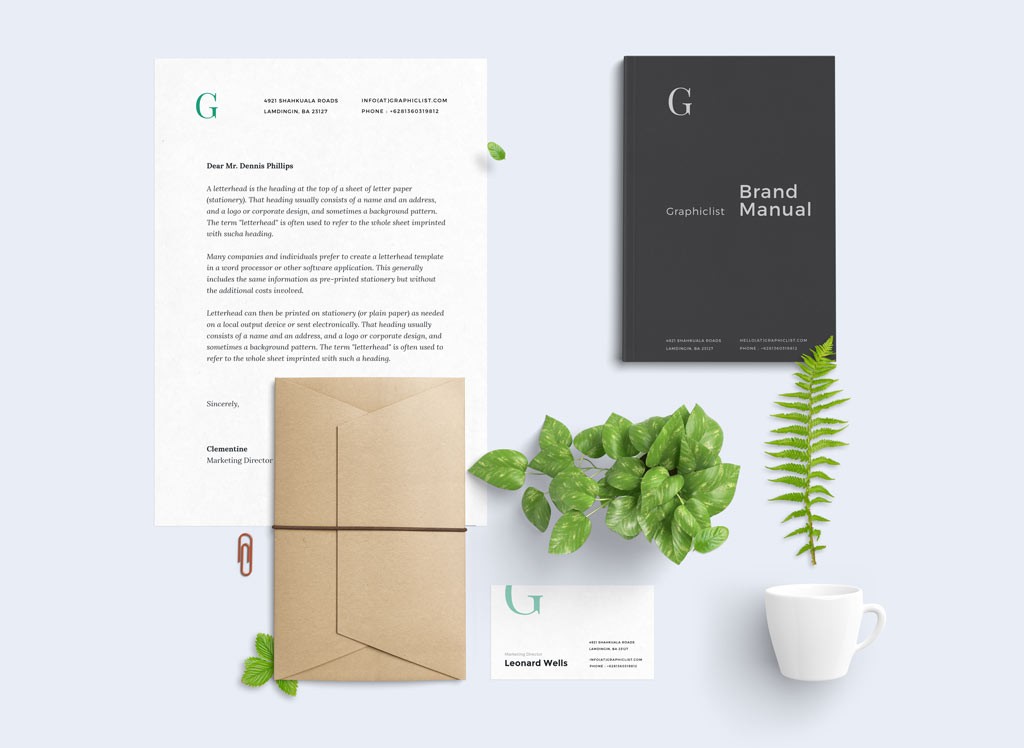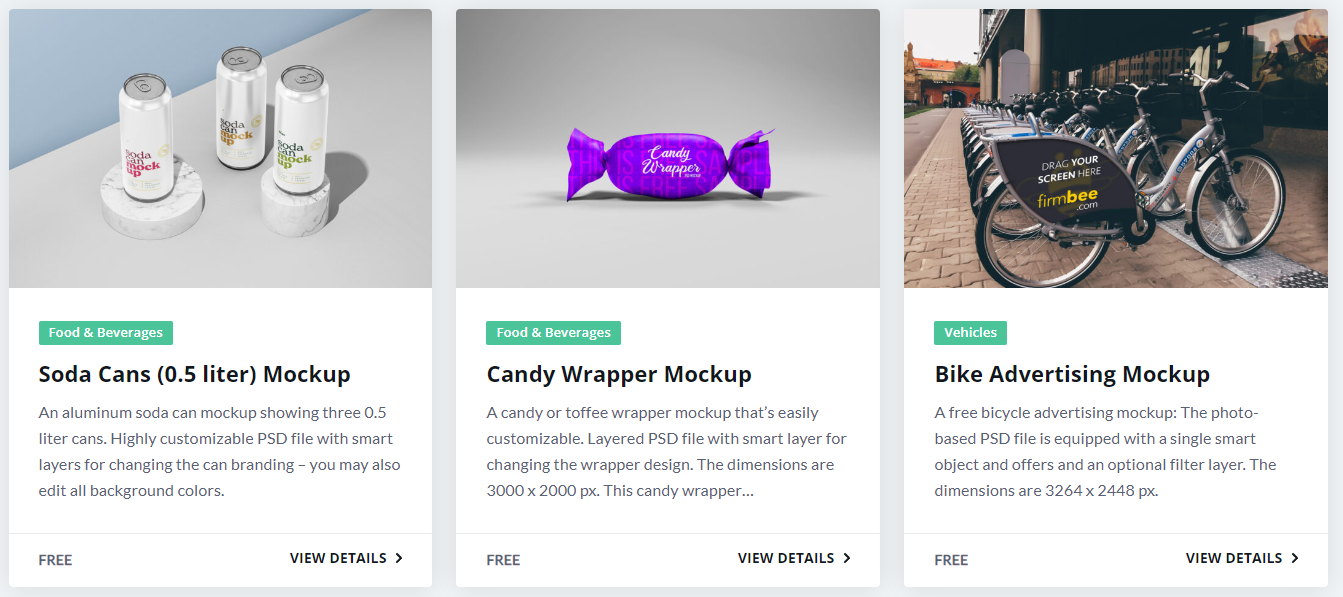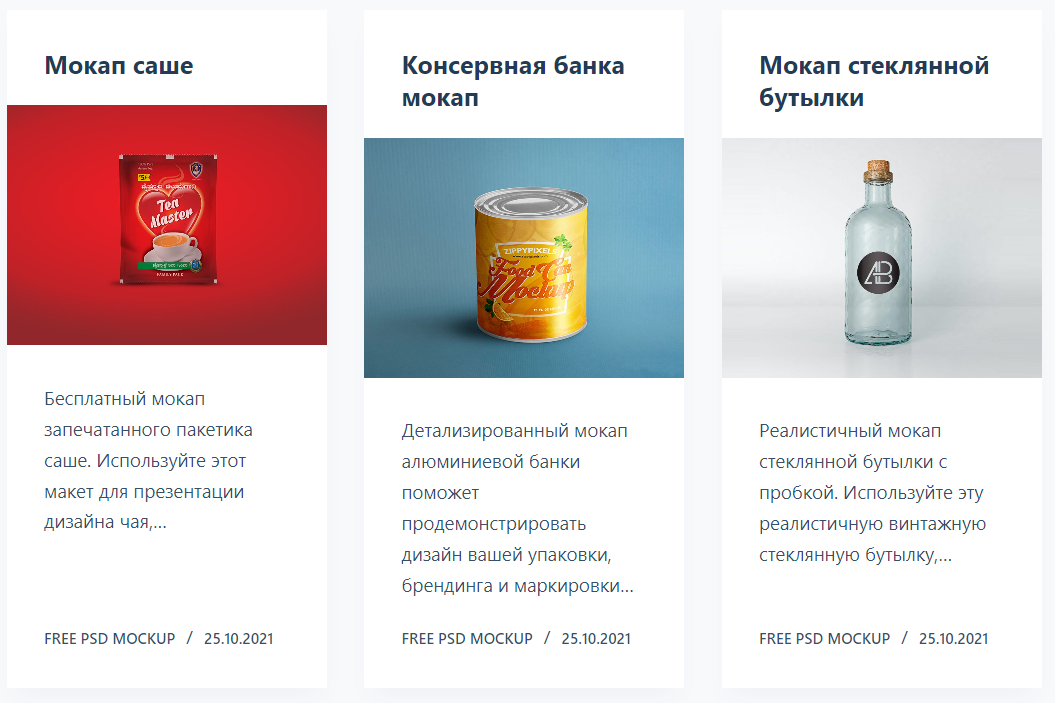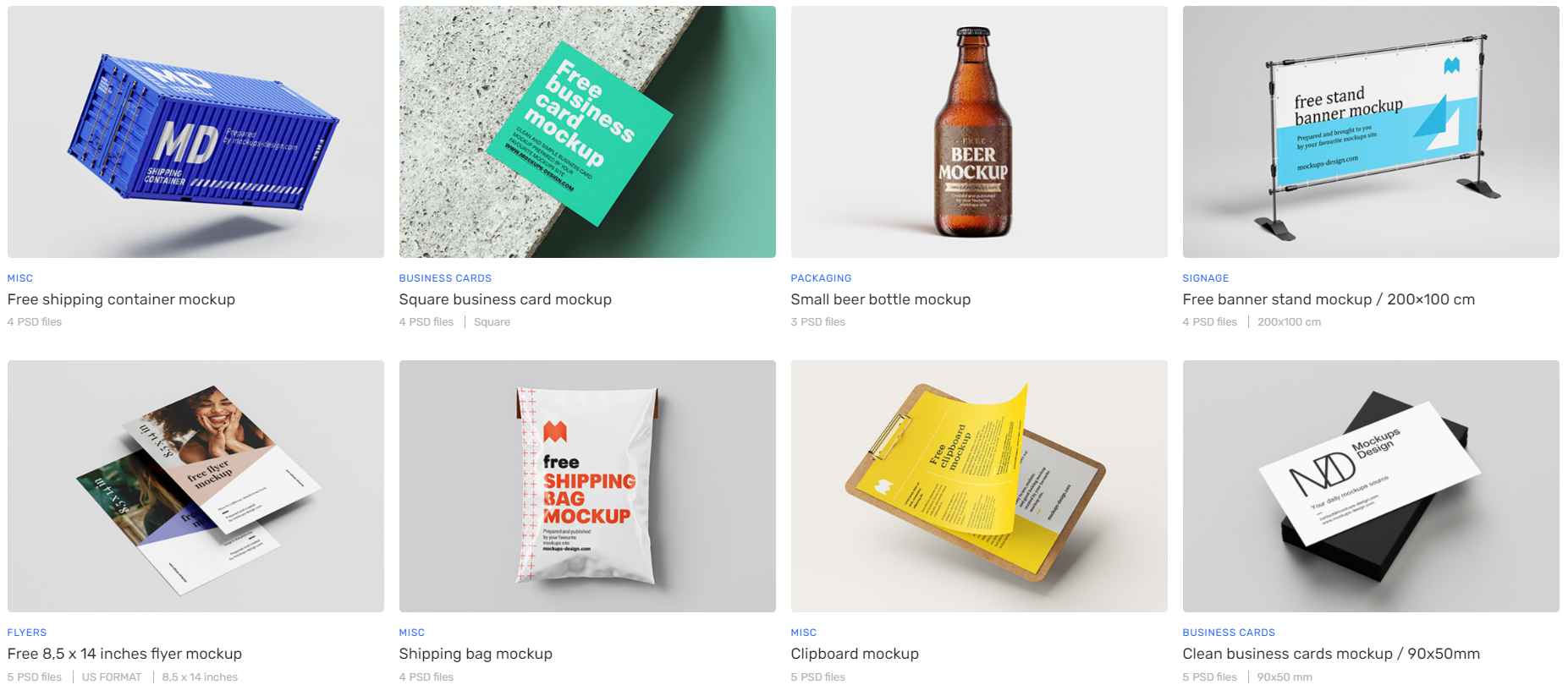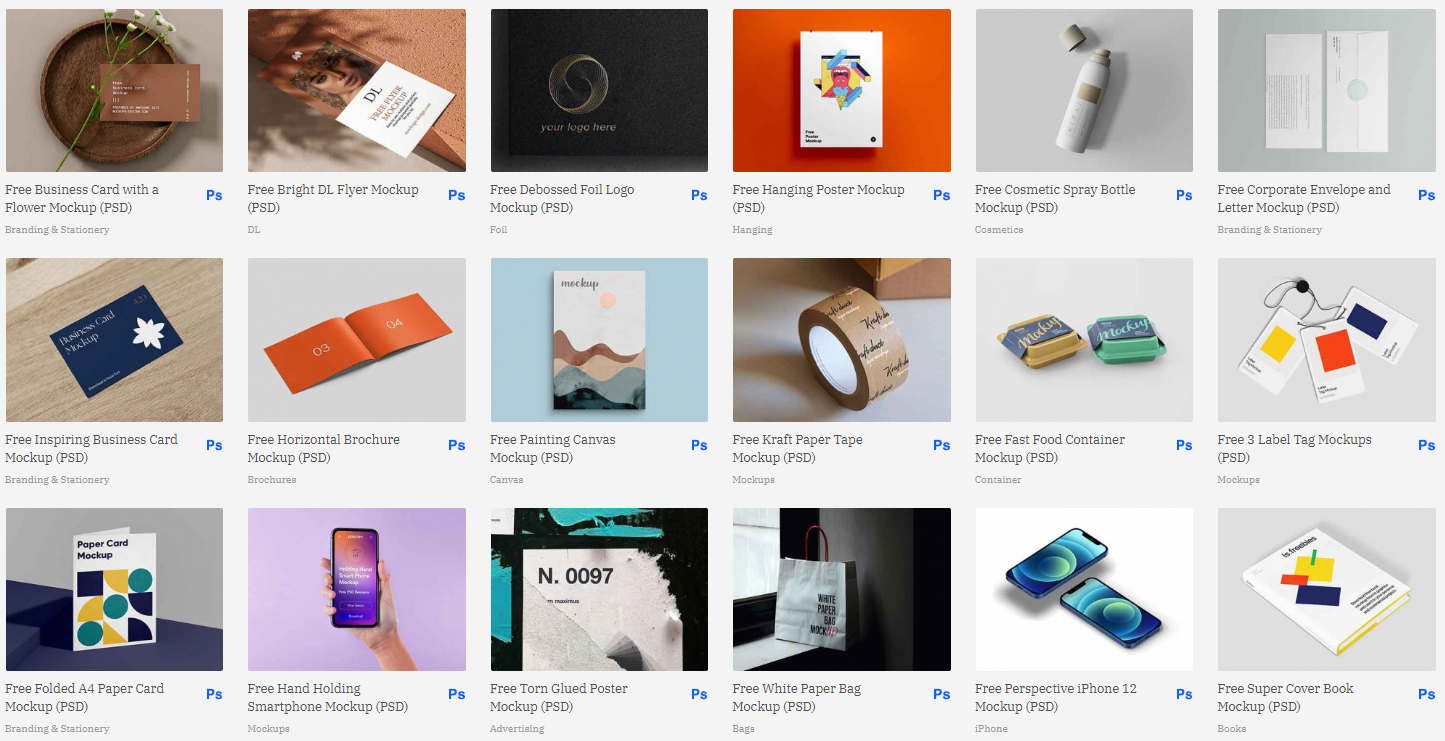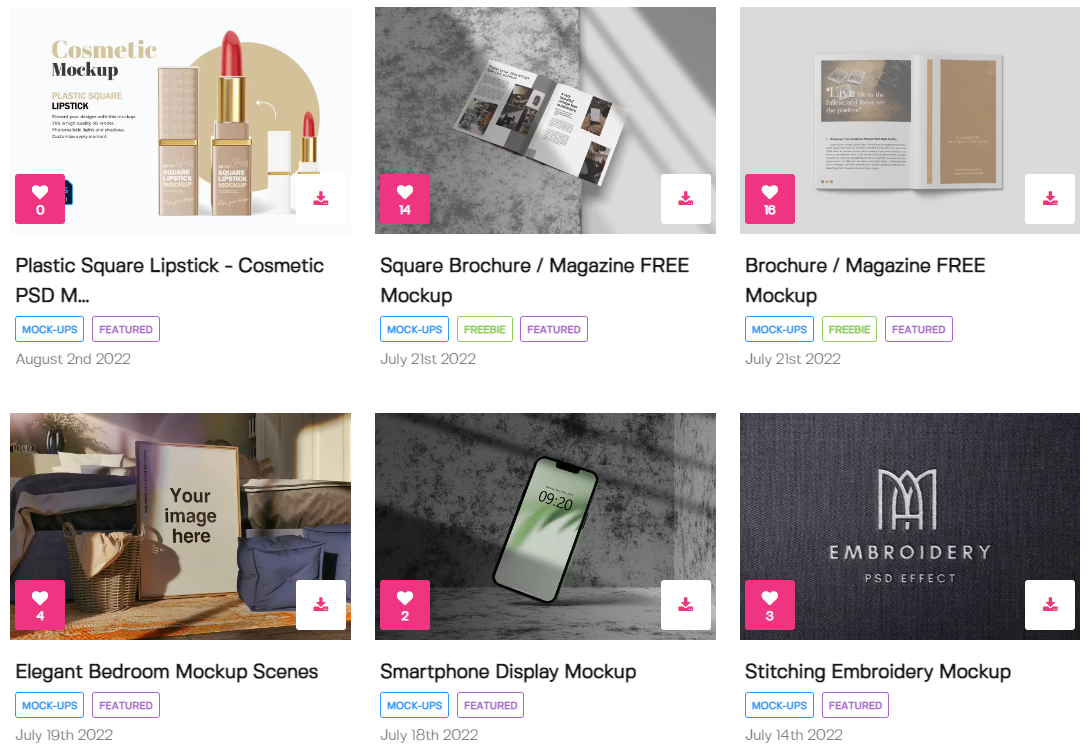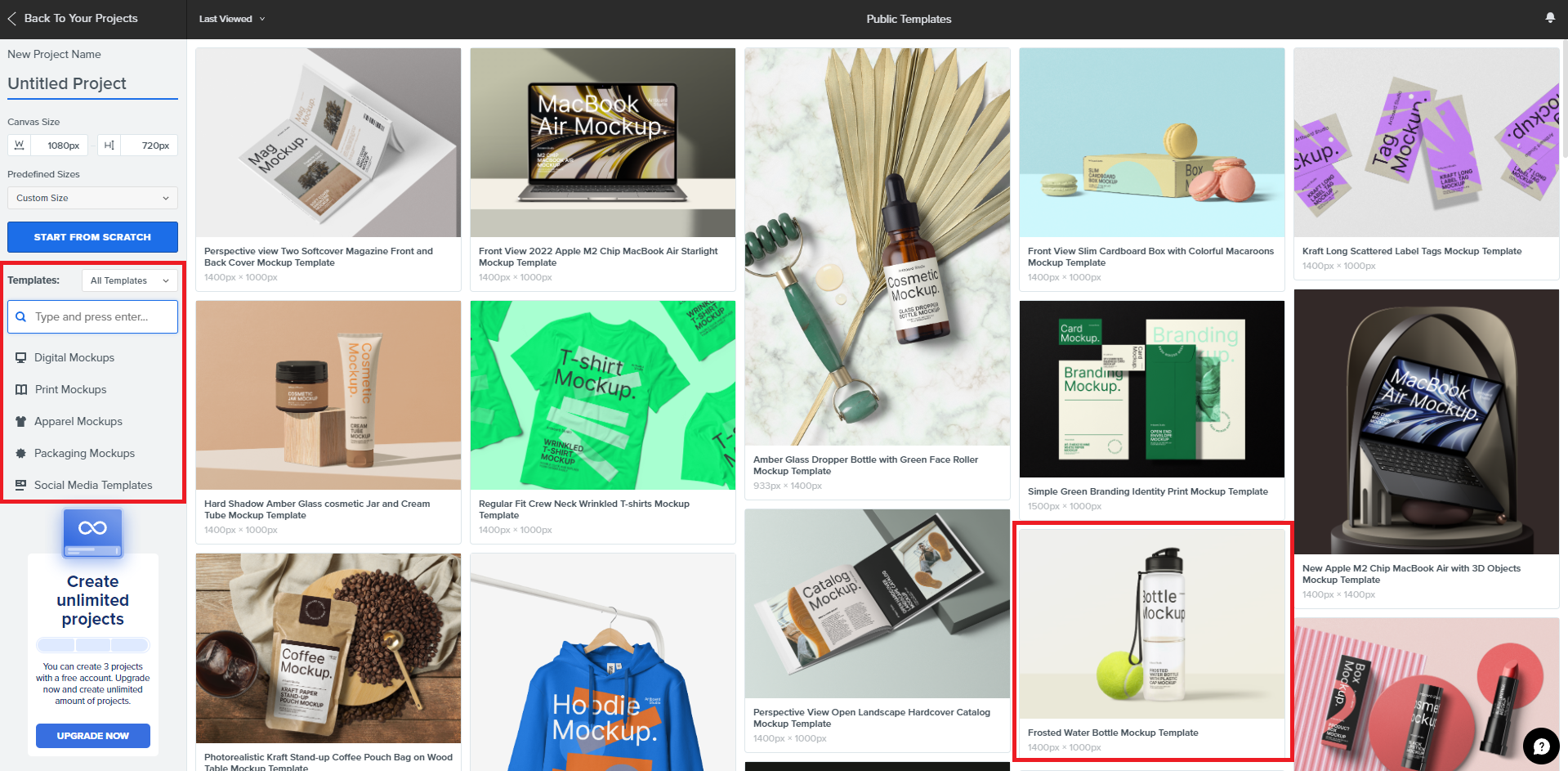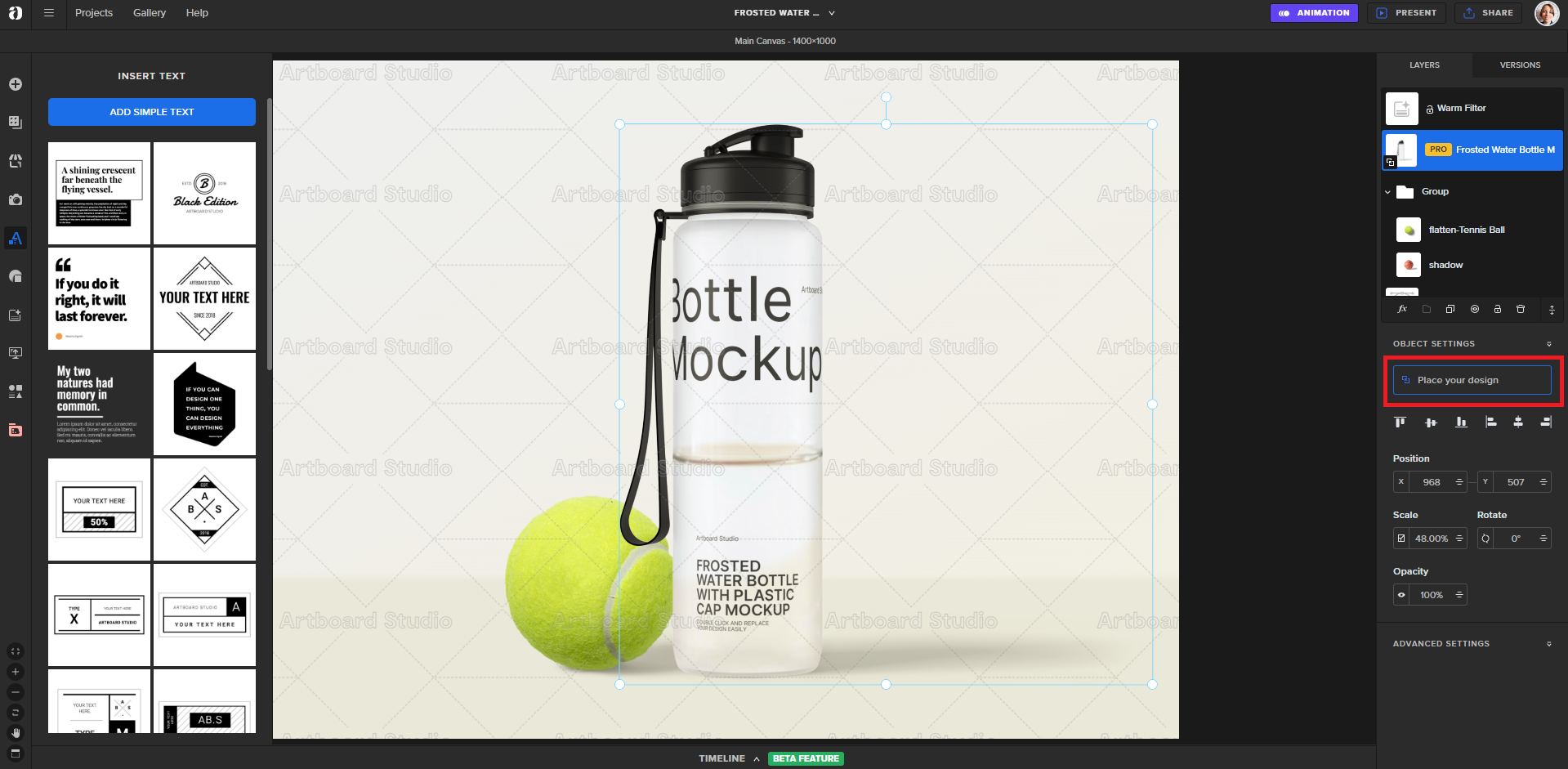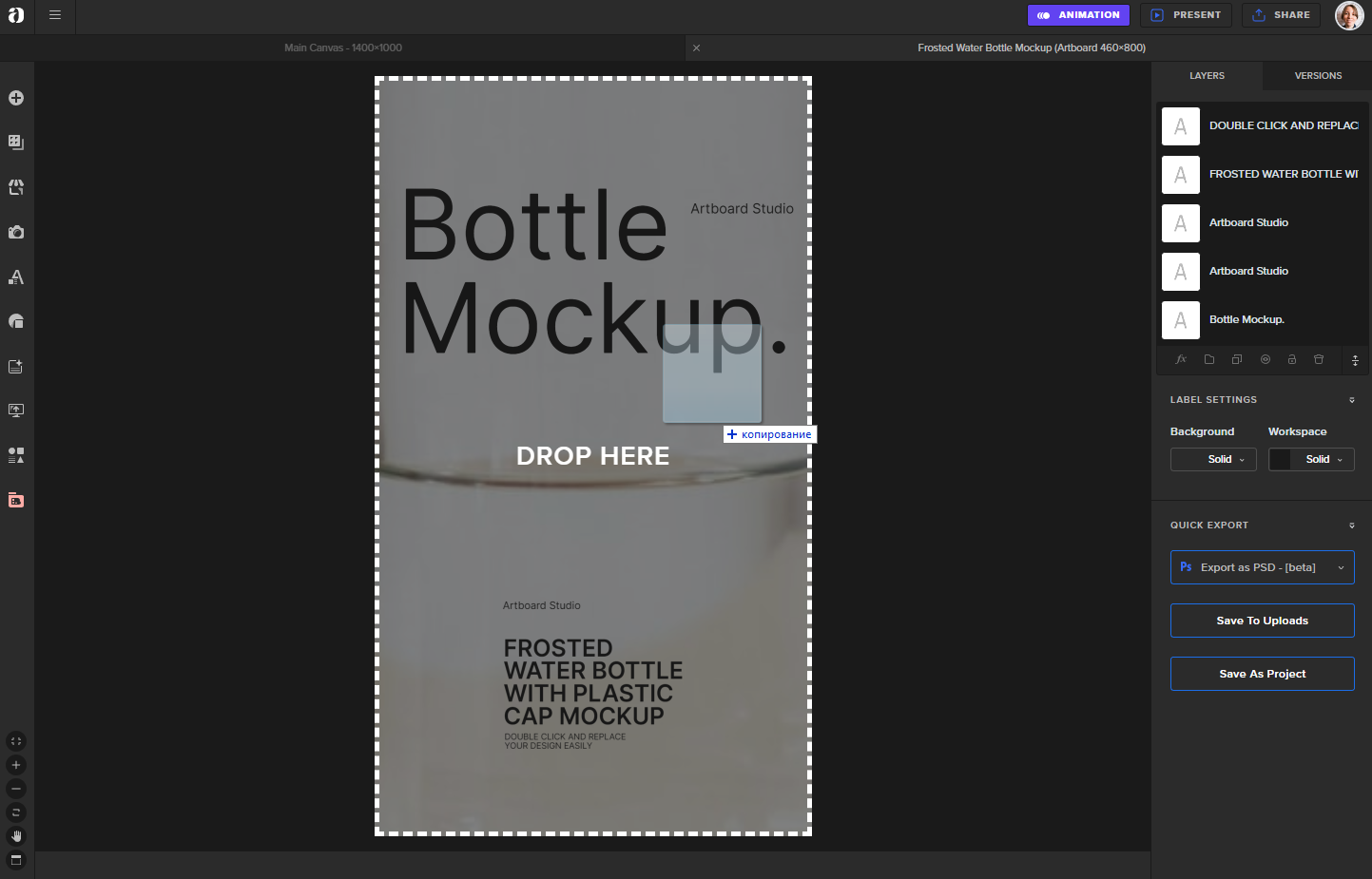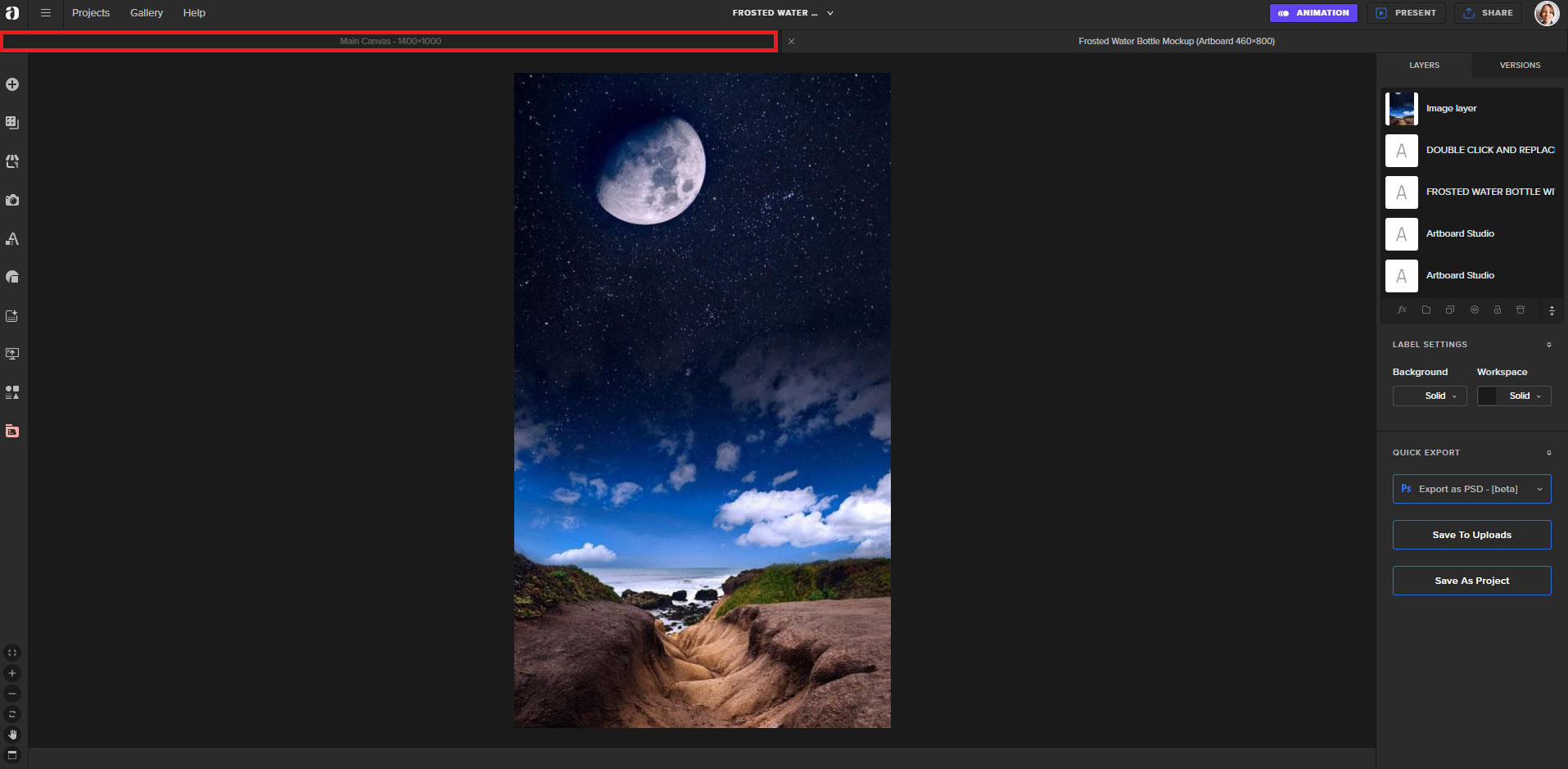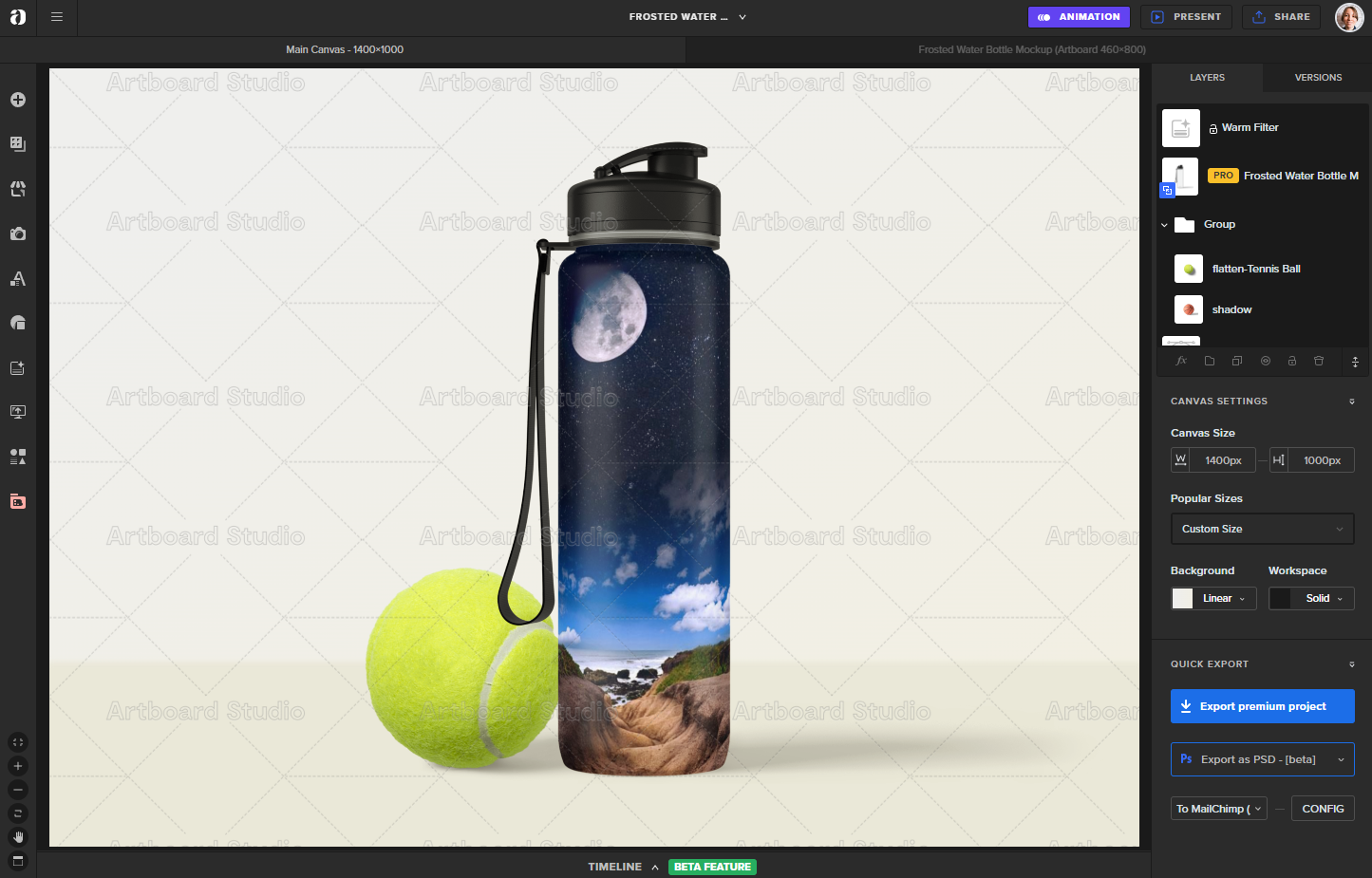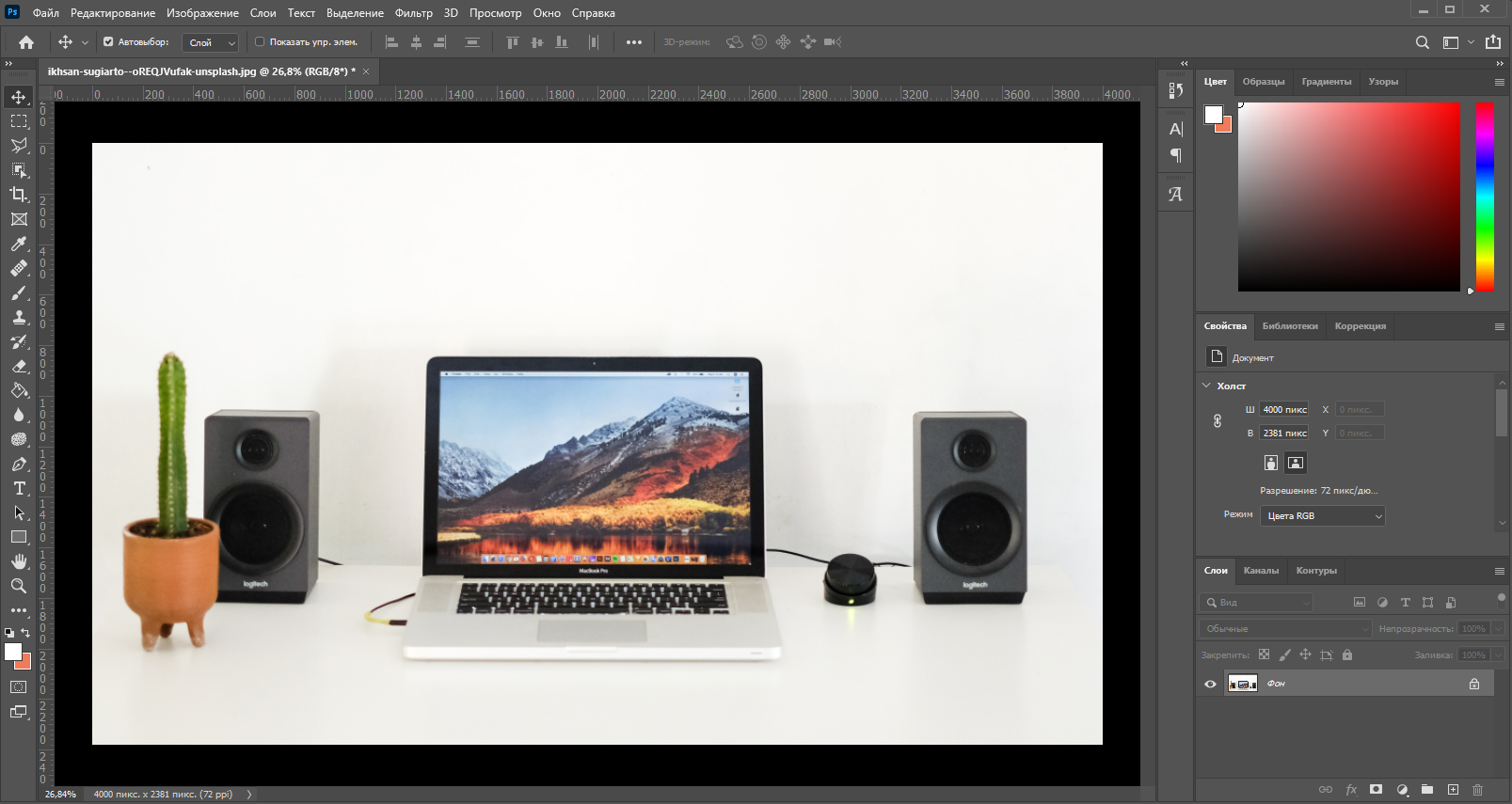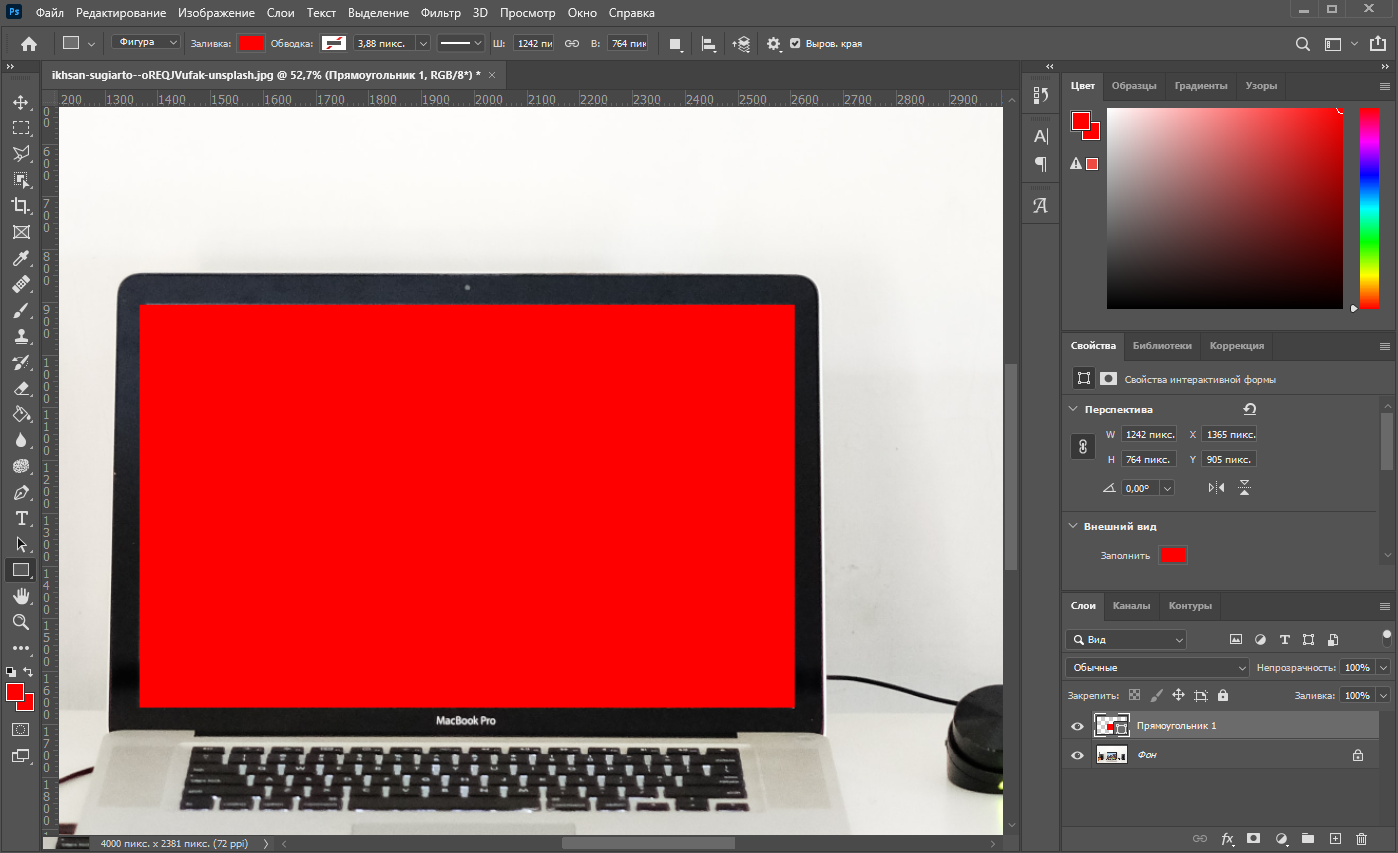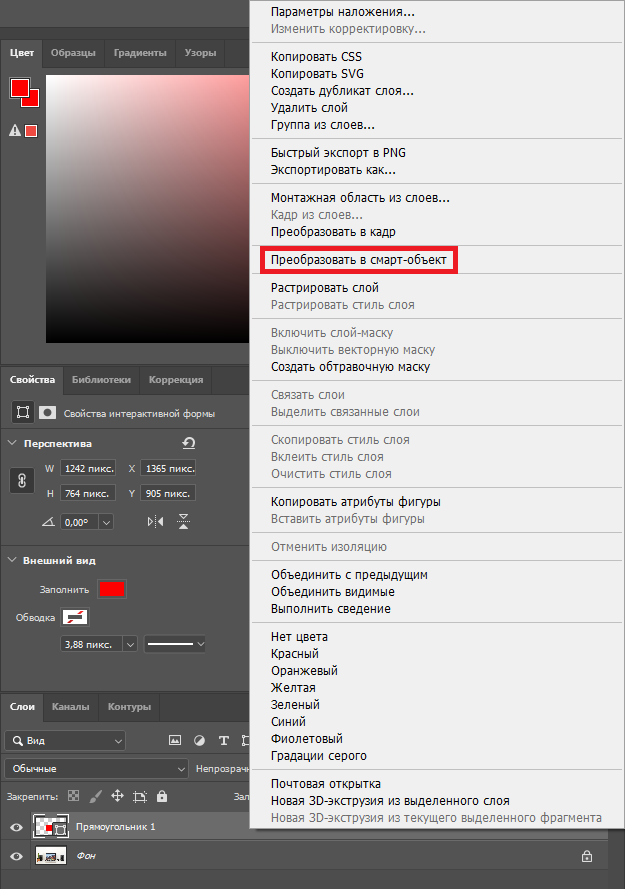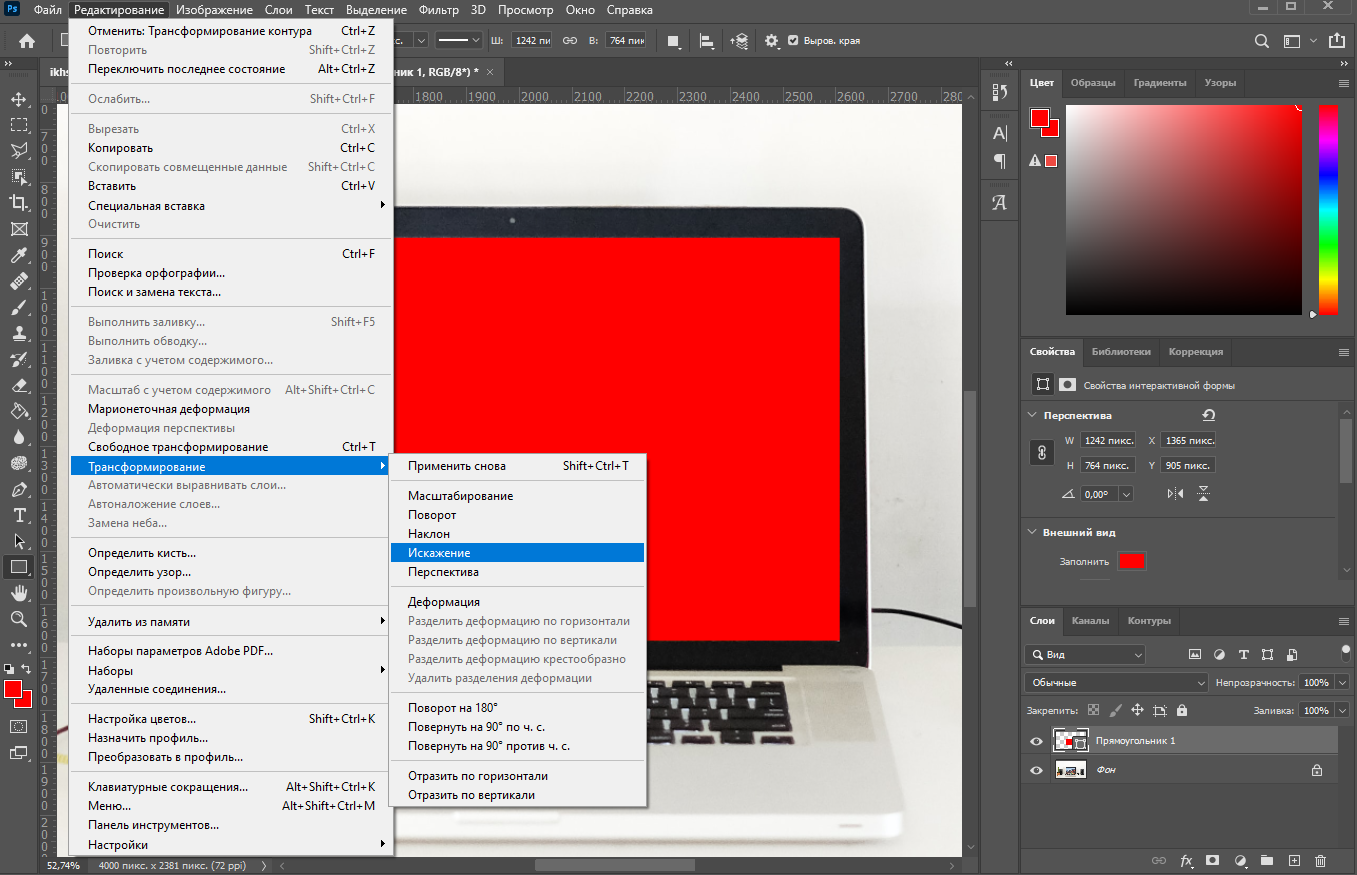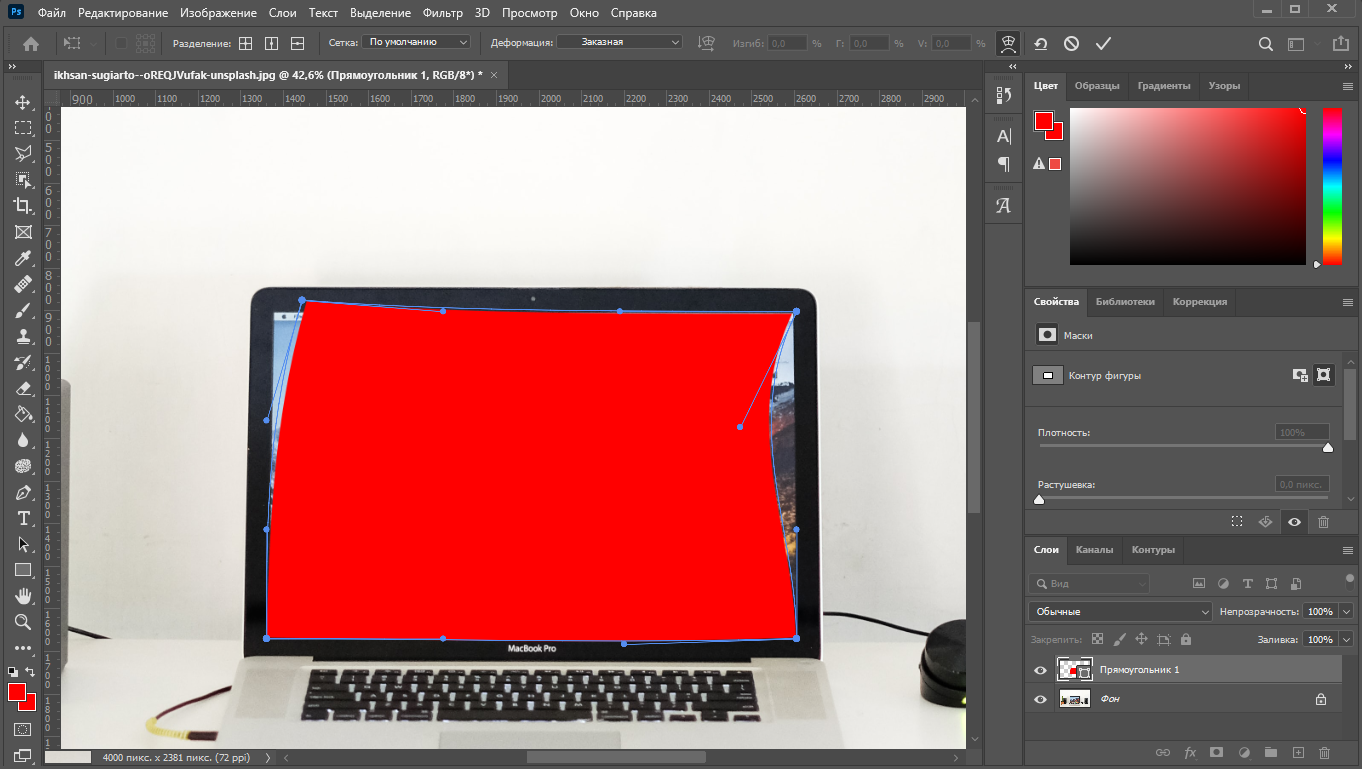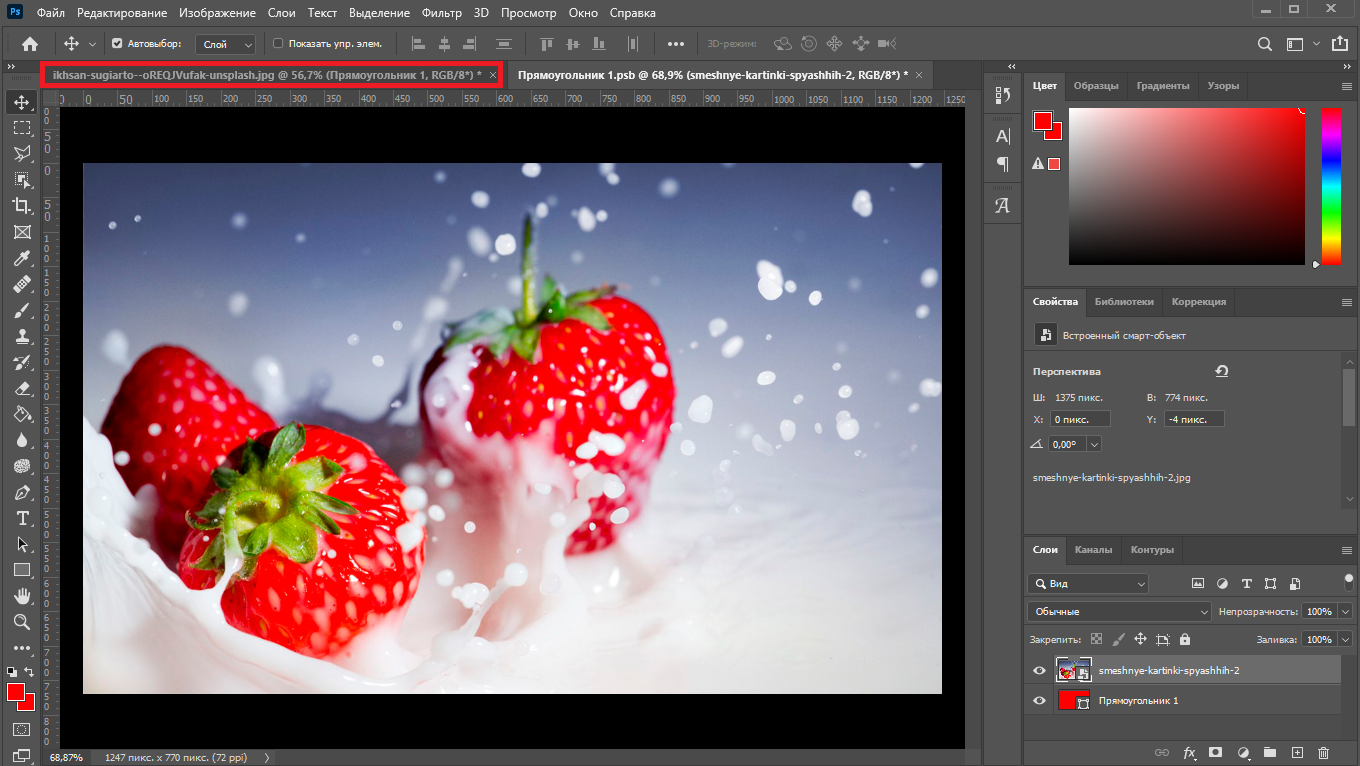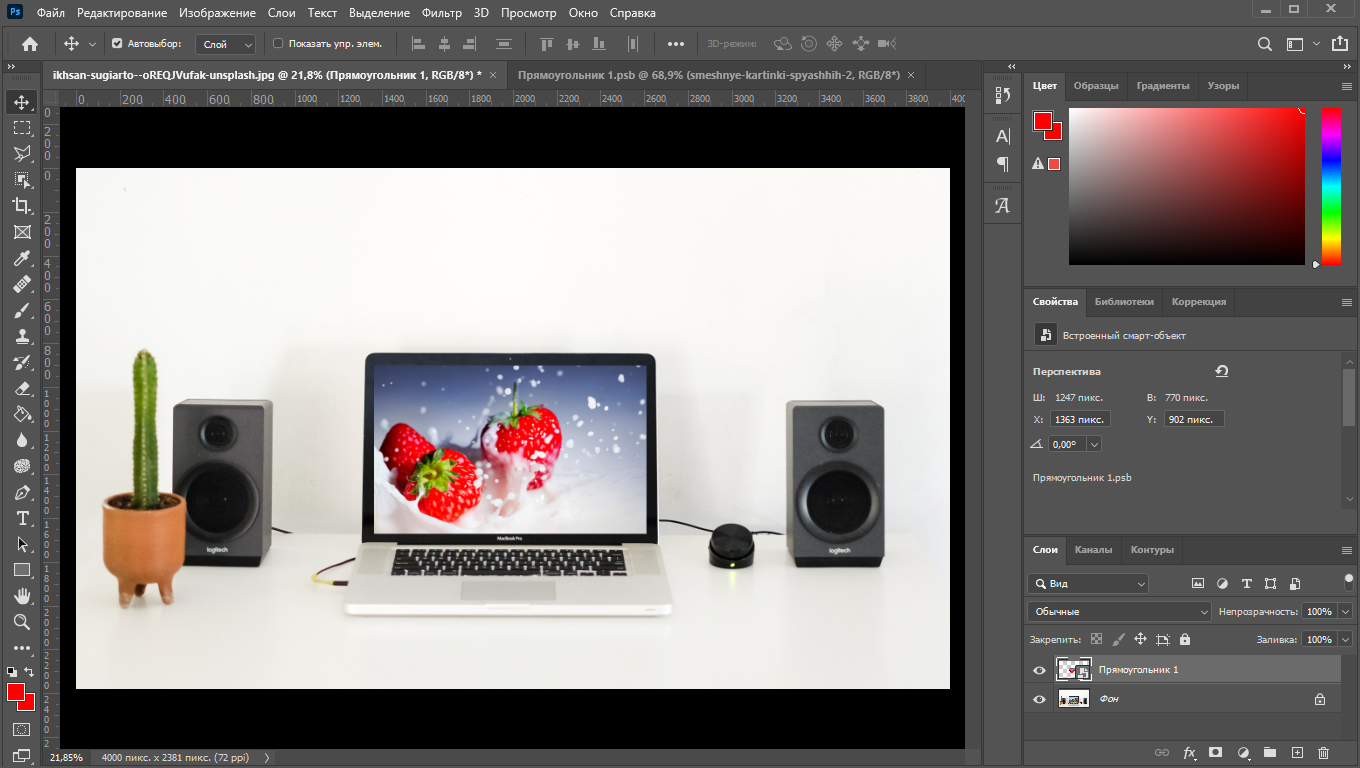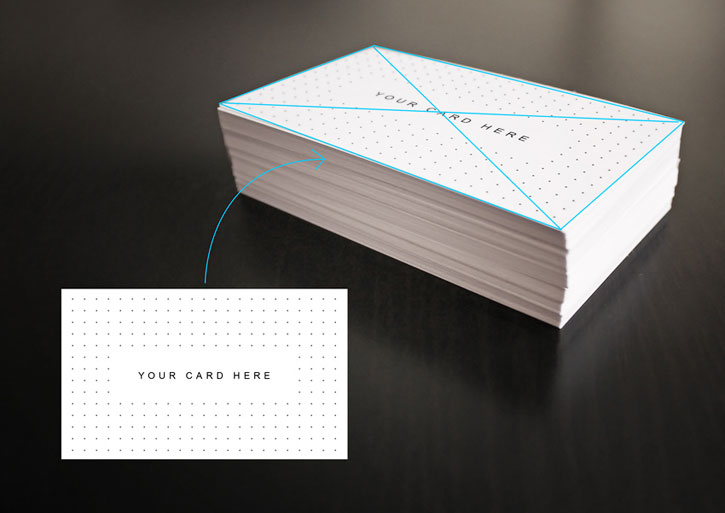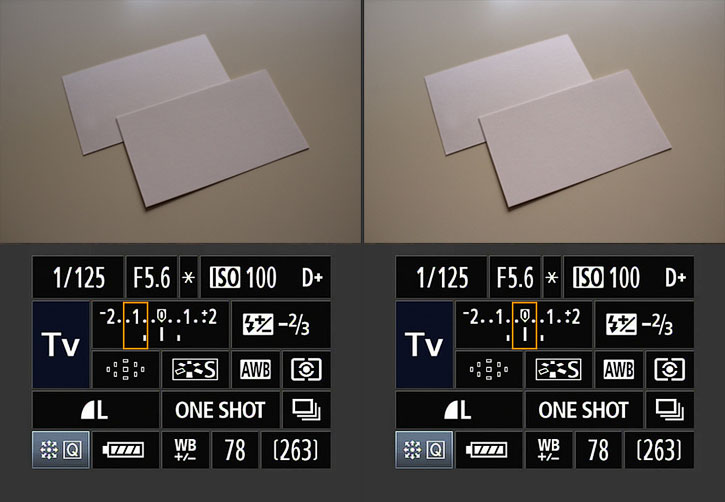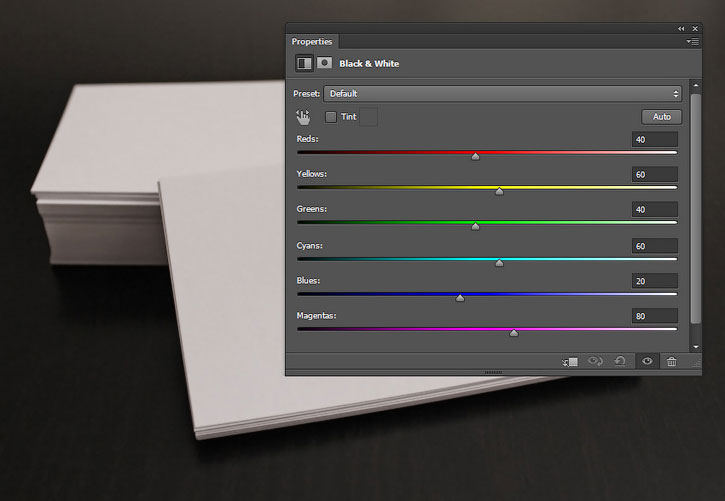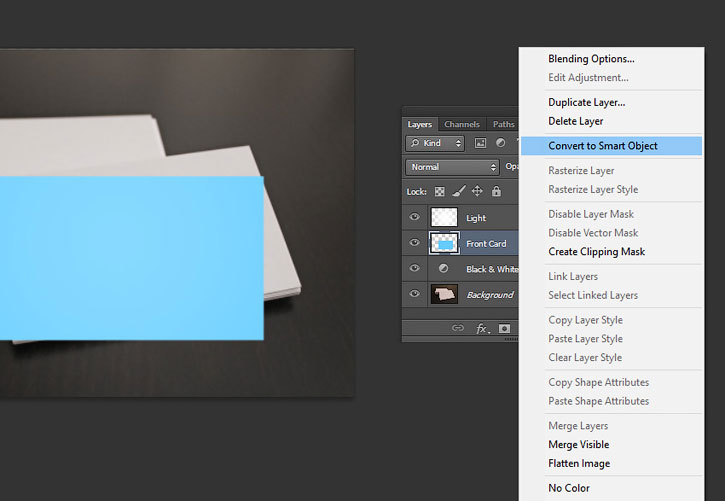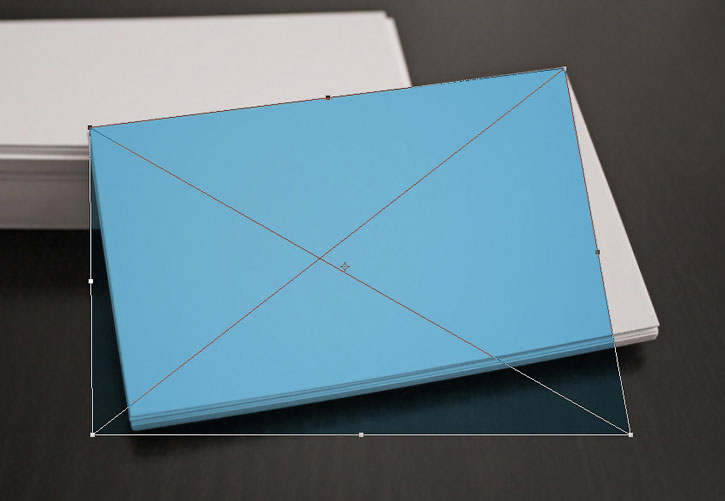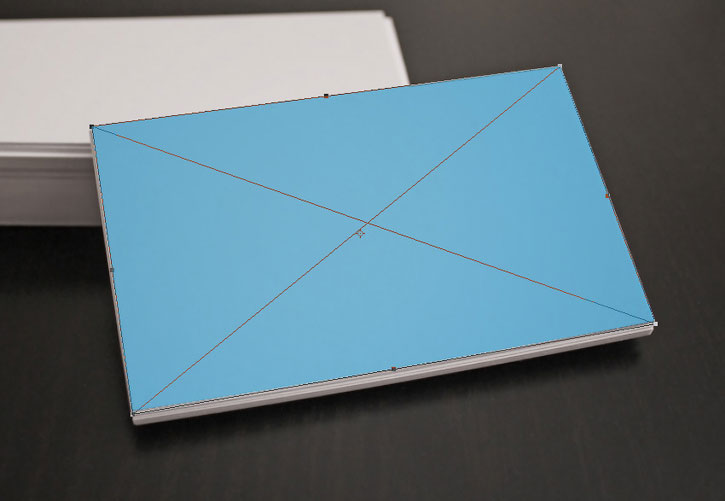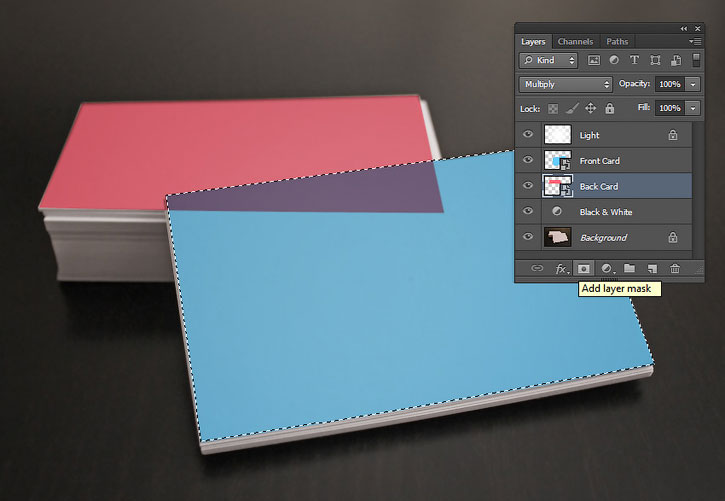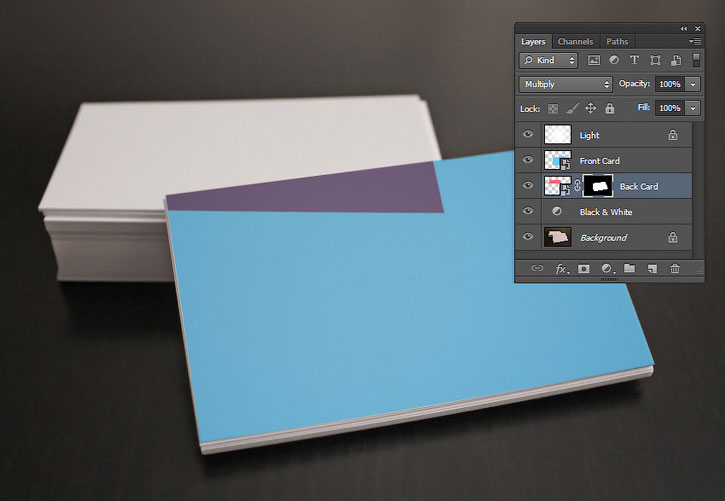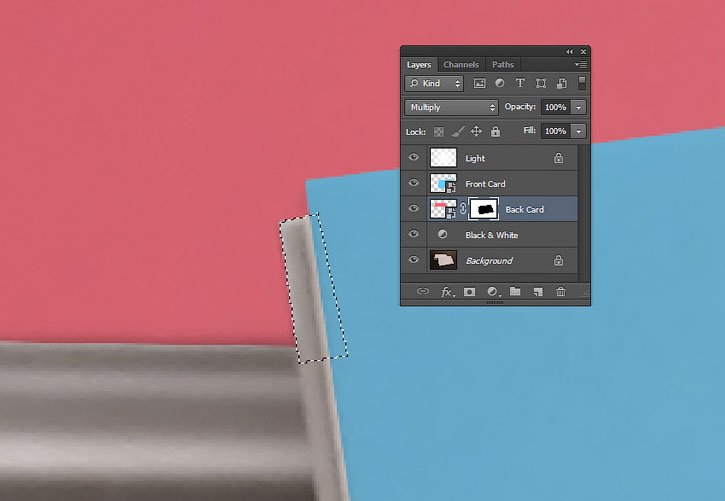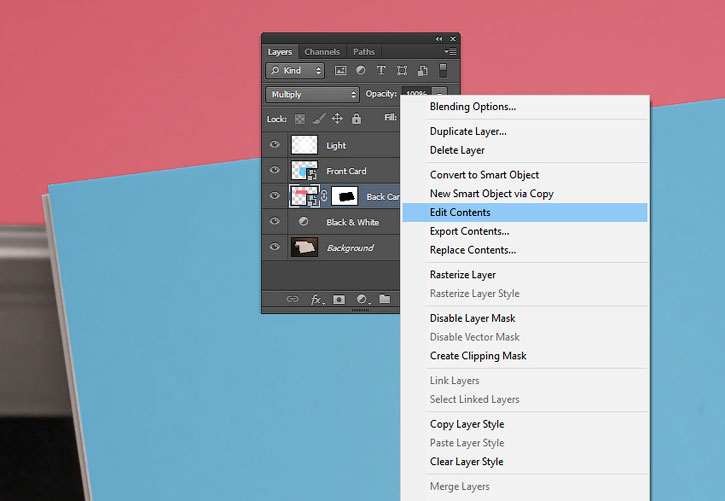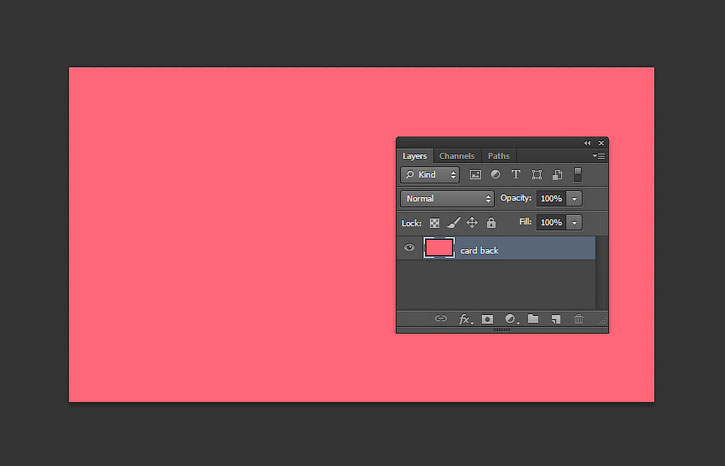- Создание своего мокапа
- Определение размера экрана смартфона.
- Создание смарт-объекта.
- Выделение объект-изображения.
Создание своего мокапа.
Мокапы нужны чтобы показать заказчику дизайн рекламы или документа вживую. Мокапы- файлы в формате PSD созданные в фотошопе.
Готовый мокап помогает дизайнеру создать свой дизайн рекламы. На основе своих фотографий и документов.
И так чтобы создать свой мокап буквально за несколько минут. Нам для этого потребуются рисунок, фотография или документ и программа Adobe Photoshop.
В нашем случае это фото с смартфоном в руке. На смартфоне уже есть изображение иконок социальных сетей.
Для того чтобы поместить на экран смартфона свое изображение.
Определение размера экрана смартфона.
Необходимо определить размер экрана с изображением. Для этого активируем в программе фотошопа пиктограмму
Пипетка. Далее из выпадающего меню выбираем Линейка. Кликаем мышкой по краю экрана смартфона вверху. Далее не отпуская клавиши мышки передвигаем к другому краю. При этом появятся + в начале и конце линии. Таким образом определяется ширина экрана.
Чтобы увидеть размер в цифрах кликаем вверху Окно (Window).
В выпадающем списке меню выбираем Инфо.
Далее зажимаем клавишу мышки и от края линии + тянем в сторону нижнего края. При этом мы увидим на Инфо размер высоты экрана на смартфоне. После полученных размеров экрана мы кликаем по пиктограмме Прямоугольник. После чего из выпадающего
списка выбираем Прямоугольник. Далее, кликнув в любом месте мышкой откроем окно Создать прямоугольник.
Куда вносим полученные нами размеры вручную: ширины и высоты. Нажимаем на ОК при этом появится прямоугольник.
После чего производим заливку прямоугольника. Любым ярким цветом на ваше усмотрение. В моем случае это зеленый цвет.
Создание смарт-объекта.
После чего по слою с прямоугольником нажимаем правой кнопкой мышки. Это откроет контекстном меню.
кликаем Преобразовать в смарт- объект.
Далее Прямоугольник перетаскиваем на изображение экрана смартфона.
Выравниваем с помощью инструмента Трансформирование- Искажение.
При выравнивании прямоугольника необходимо Непрозрачность уменьшить до 60-65%.
Это облегчит точность выравнивания. По окончании выравнивания прямоугольника нужно Непрозрачность восстановить.
Далее временно отключаем этот слой нажав, на глазок.
Выделение объект-изображения.
Теперь будем выделять объект- изображение доступными инструментами в фотошопе.
В моем случае с помощью Прямолинейного лассо.
После чего кликаем вверху Выделение где выбираем Модификация-Сглаживание
и ставим радиус примерно 4
и нажимаем ОК.
Далее включаем глазок слоя с прямоугольником преобразованным в смарт- объект.
Выбираем этот же слой и включаем слой маску.
После чего зеленый прямоугольник занимает полностью экран смартфона где будет только изображение.
Теперь чтобы поместить свое изображение кликаем дважды смарт-объект с маленьким экраном и зеленым прямоугольником.
В результате этого открывается новый документ в виде зеленого прямоугольника.
Далее находим изображение, которое хотим поместить внутрь экрана смартфона.
Найденное изображение помещаем на новом документе. Подгоняем под его размеры с помощью инструмента Трансформирование – Искажение. Или Свободное трансформирование Ctrl+T
После чего нажимаем Enter и кликаем Файл и в выпадающем меню жмем Сохранить или Ctrl+S.
Теперь отправляемся в основной документ, который редактировали, кликаем по нему.
И перед нами готовый мокап сделанный своими руками.
Далее мы можем поместить на экран смартфона все что угодно.
Достаточно дважды кликнуть по смарт- объекту сразу же появится прямоугольник с изображением.
Открываем подобранное изображение. Как
и в первом случае помещаем на прямоугольнике изображение. Далее также подгоняем, под его размеры.
Нажимаем Enter и сохраняем как и в первом случае Ctrl+S.
Далее переходим к основному редактируемому документу. Жмем по нему и наше изображение внутри смартфона.
После создания мокап сохраняем документ в формате PSD.
Это будет своим шаблоном для создания подобных мокапов.
Также можно сохранить документ в формате JPEG.
Похожие темы:
- Создание своего мокапа
- Определение размера экрана смартфона.
- Создание смарт-объекта.
- Выделение объект-изображения.
Создание своего мокапа.
Мокапы нужны чтобы показать заказчику дизайн рекламы или документа вживую. Мокапы- файлы в формате PSD созданные в фотошопе.
Готовый мокап помогает дизайнеру создать свой дизайн рекламы. На основе своих фотографий и документов.
И так чтобы создать свой мокап буквально за несколько минут. Нам для этого потребуются рисунок, фотография или документ и программа Adobe Photoshop.
В нашем случае это фото с смартфоном в руке. На смартфоне уже есть изображение иконок социальных сетей.
Для того чтобы поместить на экран смартфона свое изображение.
Определение размера экрана смартфона.
Необходимо определить размер экрана с изображением. Для этого активируем в программе фотошопа пиктограмму
Пипетка. Далее из выпадающего меню выбираем Линейка. Кликаем мышкой по краю экрана смартфона вверху. Далее не отпуская клавиши мышки передвигаем к другому краю. При этом появятся + в начале и конце линии. Таким образом определяется ширина экрана.
Чтобы увидеть размер в цифрах кликаем вверху Окно (Window).
В выпадающем списке меню выбираем Инфо.
Далее зажимаем клавишу мышки и от края линии + тянем в сторону нижнего края. При этом мы увидим на Инфо размер высоты экрана на смартфоне. После полученных размеров экрана мы кликаем по пиктограмме Прямоугольник. После чего из выпадающего
списка выбираем Прямоугольник. Далее, кликнув в любом месте мышкой откроем окно Создать прямоугольник.
Куда вносим полученные нами размеры вручную: ширины и высоты. Нажимаем на ОК при этом появится прямоугольник.
После чего производим заливку прямоугольника. Любым ярким цветом на ваше усмотрение. В моем случае это зеленый цвет.
Создание смарт-объекта.
После чего по слою с прямоугольником нажимаем правой кнопкой мышки. Это откроет контекстном меню.
кликаем Преобразовать в смарт- объект.
Далее Прямоугольник перетаскиваем на изображение экрана смартфона.
Выравниваем с помощью инструмента Трансформирование- Искажение.
При выравнивании прямоугольника необходимо Непрозрачность уменьшить до 60-65%.
Это облегчит точность выравнивания. По окончании выравнивания прямоугольника нужно Непрозрачность восстановить.
Далее временно отключаем этот слой нажав, на глазок.
Выделение объект-изображения.
Теперь будем выделять объект- изображение доступными инструментами в фотошопе.
В моем случае с помощью Прямолинейного лассо.
После чего кликаем вверху Выделение где выбираем Модификация-Сглаживание
и ставим радиус примерно 4
и нажимаем ОК.
Далее включаем глазок слоя с прямоугольником преобразованным в смарт- объект.
Выбираем этот же слой и включаем слой маску.
После чего зеленый прямоугольник занимает полностью экран смартфона где будет только изображение.
Теперь чтобы поместить свое изображение кликаем дважды смарт-объект с маленьким экраном и зеленым прямоугольником.
В результате этого открывается новый документ в виде зеленого прямоугольника.
Далее находим изображение, которое хотим поместить внутрь экрана смартфона.
Найденное изображение помещаем на новом документе. Подгоняем под его размеры с помощью инструмента Трансформирование – Искажение. Или Свободное трансформирование Ctrl+T
После чего нажимаем Enter и кликаем Файл и в выпадающем меню жмем Сохранить или Ctrl+S.
Теперь отправляемся в основной документ, который редактировали, кликаем по нему.
И перед нами готовый мокап сделанный своими руками.
Далее мы можем поместить на экран смартфона все что угодно.
Достаточно дважды кликнуть по смарт- объекту сразу же появится прямоугольник с изображением.
Открываем подобранное изображение. Как
и в первом случае помещаем на прямоугольнике изображение. Далее также подгоняем, под его размеры.
Нажимаем Enter и сохраняем как и в первом случае Ctrl+S.
Далее переходим к основному редактируемому документу. Жмем по нему и наше изображение внутри смартфона.
После создания мокап сохраняем документ в формате PSD.
Это будет своим шаблоном для создания подобных мокапов.
Также можно сохранить документ в формате JPEG.
Похожие темы:
Kendall Plant displays her design in a book layout and applies realistic form and lighting with Transform tools and Layer Styles in Adobe Photoshop.
Kendall Plant is a designer, content creator, and art director whose unique creations incorporate nature, street photography, and even skulls. She works at Adobe as an associate creative director.
What you’ll need
This sample file has Adobe Stock images you can use to practice what you learn in this tutorial. If you want to use the sample file beyond this tutorial, you can purchase a license on Adobe Stock. Check out the ReadMe file in the folder for the terms that apply to your use of this sample file.
Open a book
It was important to Plant that she use assets that work well together. The artwork roughly matched the dimensions of the book mockup that she found in Adobe Stock. The pages in this mockup are square, so she created a square design. Plant then opened her design and book mockup documents in Photoshop.
Make it smart
To prep the design for layout, Plant used Shift+click to select all the print design layers, then chose Convert to Smart Object from the flyout menu of the Layers (Window > Layers) panel. Creating a Smart Object allowed Plant to go back and make changes to her page design even after it had been added to the book mockup.
Add your design
With the print design ready, Plant chose the Selection (V) tool and dragged the new Smart Object layer to the tab of the open book mockup document. When the book document activated, she dragged the page design layer on top of the mockup and used Control+T (Windows) or Command+T (macOS) to open the Transform tool. She then repositioned and rotated the image to roughly match the angle of the left page.
Go to the corner
Plant continued to align the image with the shape of the mockup by selecting Transform > Distort. Then she dragged each corner of the art to align with the corners of the left page.
Tip: You can also hold down Control (Windows) or Command (macOS) as you drag each corner.
Follow the curve
She used additional Transform tools to reshape the design. Plant right-clicked on the image, chose Warp (Transform > Warp), then adjusted each handle to align the edges with the curves of the page.
Adjust the seam
Plant wanted to create a lighting effect to blend the page design with the mockup. To do this, she double-clicked on the page design layer to open the Layer Styles then clicked Gradient Overlay. She clicked the Gradient field and chose the black, white gradient from the Basics category and adjusted the settings. With the Layer Style dialog still open, she dragged the gradient to reposition it along the seam of the page. She experimented by moving the gradient left and right to see how much of a shadow she wanted to create.
Turn off the light
Still working with the Layer Style settings, Plant clicked the + icon next to the Gradient Overlay to add a second gradient and adjusted the Opacity and Scale. Then she dragged the gradient slightly to the left, away from the seam of the page. The effect created a shadow that transitioned from the darker one in the seam.
Highlight your design
Plant completed the lighting effects by adding a subtle highlight. She clicked the + icon to add a third Gradient Overlay, set the Blend Mode to Screen, and dragged the gradient on the artwork to reposition the highlight over the left side of the page. When she was done, she clicked OK.
Match the grain
To blend the design with the grain of the paper, Plant applied some noise. She chose Filter > Noise > Add noise, changed the Amount, and checked the Monochrome box.
Create a showcase
Let others see how your design will appear in a variety of layouts using Transform tools and Layer Styles in Adobe Photoshop.
Как сделать мокап в фотошопе — пошаговая инструкция
В этой статье я покажу несколько продвинутых инструментов Photoshop, которые мы будем использовать для создания макета (мокапа) флаера. Мы будем применять смарт-объекты для заполнителей, параметры «Трансформации» для растяжения, скоса и искривления слоев. У нас есть много других советов и приемов. Прочитав эту статью, вы сможете создавать с помощью фотошопа (Photoshop) собственные макеты (мокапы) флаеров, визитных карточек и многого другого.
Как создать мокап флаера в Photoshop
Перед тем, как приступить к работе, давайте посмотрим на примеры макетов флаеров, которые мы создавали в Adobe Photoshop.
Создание макета флаера в Photoshop — Техника
Создание макета флаера в Photoshop — Техника
1. Самое главное — продумайте, для чего вы собираетесь создавать макет (мокап) в фотошопе: для визитной карточки, брошюры, листовки, флаера или для чего-то еще. В рамках данной статьи мы разработаем макет флаера. Создайте новый документ с размером A4, нажмите «ОК».
Новый документ
2. Теперь создайте копию фонового слоя, нажав Ctrl + J, затем выберите инструмент «Кадрирование» (C) и сделайте весь документ немного больше, так, как показано на рисунке, приведенном ниже, в документе появятся области по краям, но не беспокойтесь! Выберите серый цвет в качестве цвета фона, залейте эти области серым цветом.
Формат A4
3. Назовите новый скопированный слой Placeholder, затем кликните по нему правой кнопкой мыши, преобразуйте его в Смарт-объект. Помните — не следует масштабировать этот слой до преобразования в Смарт-объект. После преобразования слоя в Смарт-объект можно будет вносить любые изменения. Я уменьшаю его, как показано на рисунке ниже.
Формат A4
4. Сделайте слой Placeholder меньшим, примените эффект «Тень»:
- Режим смешивания – Нормальный;
- Непрозрачность — 100%;
- Угол — -45 градусов;
- Расстояние — 85 пикселей;
- Размер — 130 пикселей.
Создайте шесть копий этого слоя, затем выровняйте их так, как показано на рисунке ниже. Расстояние установите по своему усмотрению.
Создание макета флаера в Photoshop — Техника
5. Хорошо. Теперь согните нижний правый угол переднего слоя. Для этого выберите слой и нажмите Ctrl + T, будет активирован инструмент «Трансформация». Далее нужно будет выбрать параметр «Деформация», размещенный в правой части меню параметров.
Параметр Деформация — Техника
Как сделать мокап в фотошопе — пошаговая инструкция
6. Теперь попробуйте сделать небольшую тень согнутого угла, используйте для этого инструмент «Кисть». Затем продублируйте каждый слой и нажмите Ctrl + T, кликните по каждой копии слоя правой кнопкой мыши и выберите пункт «Отразить по вертикали», чтобы перевернуть ее. После этого переместите каждую копию ниже оригинального слоя, чтобы создать его отражение.
Отражение
7. Теперь выберите все слои отражения и переместите их в стеке слоев ниже оригинальных слоев. Создайте для них «Маску слоя» и примените к маске каждого слоя градиент, чтобы скрыть половину слоев отражений, а также уменьшить непрозрачность, чтобы сделать изображение более реалистичным.
Создание макета флаера в Photoshop — Техника
8. Теперь дважды кликните по любому из верхних слоев, в результате чего откроется новый документ. Разместите флаер в этом документе и нажмите Crtl + s, чтобы сохранить его, и вернитесь в основной документ. Вау! Попробуйте поэкспериментировать с тенями и бликами. Теперь вы знаете, как делать самые разнообразные макеты (мокапы) в фотошопе.
Создание макета флаера в Photoshop — Техника
Надеюсь, вам понравилась эта статья, если у вас возникнут вопросы, пожалуйста, задайте их в комментариях. Благодарим за уделенное время.
Мокап – что это такое? Это готовые графические файлы, в которые пользователь может вставить свои фотографии, чтобы показать, как выглядит изображенный на них объект как бы в реальном пространстве. Картина на стене, баннер на вышке, логотип на визитке, картинка на футболке и многое другое. Чаще всего это готовые файлы в формате psd, то есть фотошопа, поэтому разбираться начнем именно с них. Итак, как работать с мокапами в Фотошоп.
содержание
- 1 Как пользоваться мокапом в фотошопе
- 2 Как и где скачать мокап
- 3 Видео «Как работать с мокапами»
- 4 Как вставить картинку в мокап в PhotoShop
- 4.1 Картинка в отдельном слое
- 4.2 Как в мокап вставить свое изображение
- 4.3 Открываем второй проект
- 4.4 Еще информация по теме:
Как пользоваться мокапом в фотошопе
Даже если вы не профессионал в графических программах, то без особого труда разберетесь с тем, как работать с мокапами в фотошопе.
Показываю пошагово.
Как и где скачать мокап
Самое простое — найти нужный мокап самостоятельно, без подсказок.
Задайте в поиске Яндекса или Гугл «скачать мокап бесплатно».
Из поисковой выдачи выбирайте любой. Почти у всех есть фильтры для выбора темы, используйте их.
На англоязычных сайтах не все так понятно, но тоже можно разобраться.
В поиске вы всегда можете конкретизировать – мокап визиток, мокап логотипа или мокап картин, плакатов.
Если есть лицензия, обратите внимание и на нее.
По лицензиям у меня есть отдельный ролик, и если этот вопрос вас интересует, то вот ссылка на него «Фотостоки и бесплатные лицензии».
Вот несколько ссылок на те сайты, которыми я пользуюсь сама, можете перейти и скачать нужный мокап там.
- https://mockupdownload.ru/
- http://psdcollection.ru/category/mokap/
- https://mockuphunt.co/collections/free-mockups
- https://freemockup.ru/
Видео «Как работать с мокапами»
Описывать, как работать в Фотошоп трудно, посмотрите видео — это более понятно и н6аглядно.
Я показываю на конкретных примерах, как с ними работать.
Первый мокап – арт объект в окружении ярких деталей.
(Ссылка, по которой я скачала данный мокап )
Второй – картинка на фактурной стене.
- Первый шаг – скачать мокап. Избегайте кликов по рекламе – она уведет вас, скорее всего, на платные сервисы. Многие мокапы хранятся на яндекс-дисках, это очень удобно для скачивания. Другие же могут скачиваться напрямую с сайтов.
- Второй шаг – извлечь файлы из архива (разархивировать скачанные файлы). В папке обязательно должен быть файл *psd, то есть фотошопа.
- Третий шаг – открыть полученный файл *psd. Файл должен быть с расширением именно фотошопа, то есть *psd.
- Далее найти нужный слой с картинкой и заменить встроенное изображение на свое. Это самый важный шаг. И это уже не так просто.
Как вставить картинку в мокап в PhotoShop
Переходим к самому интересному и самому сложному в процессе.
В основной фотошоповский файл мокапа как правило встроен дополнительный файл, с которым и нужно работать. Именно в нем вы сможете вставить фото в мокап.
Как найти этот файл?
Вариантов несколько, в зависимости от устройства мокапа.
Картинка в отдельном слое
Делюсь, как это делаю я.
Чаще всего нужный файл скрыт в отдельном слое. Поэтому первым делом я отключаю все слои, и в итоге нахожу тот, который и содержит изображение.
Кликаю по слою, и фотошоп предлагает перейти к редактированию другого файла. «Выскакивает» вот такая картинка, кликайте «ОК»:
Итак, нужный слой найден. Осталось заменить готовое изображение на свое.
Как в мокап вставить свое изображение
В новом файле фотошопа отключаю видимость слоя со встроенной картинкой.
Новым слоем вставляю свою фотографию. Перевожу в растровый объект, если нужно подредактировать картинку.
Сохраняю полученный файл.
Возвращаюсь к открытому исходному проекту и вижу, что картинка встала в нужное место.
Остается только скачать полученное изображение в нужном формате.
Это самый простой вариант, который может вам встретиться.
Но бывают сложности, и файл с картинкой не так просто найти.
Открываем второй проект
При клике на слои видим, что один из них содержит фон, а при отключении второго ничего не происходит.
Как вставить изображение в мокап в фотошопе в данном случае?
Однако в нем есть вложенные слои и подсказка – «Ваш дизайн здесь».
Кликаю по слою и перехожу в редактирование вспомогательного файла.
Точно так же, как в первом примере,
- вставляю картинку,
- редактирую при необходимости,
- сохраняю файл.
Как только сохранили изменения, то они сразу отображаются в основном файле проекта.
Обратите внимание, что фотография встала под тени, вписалась в общую картину.
Сохраняю полученное.
Закрываю оба файла, обычно без сохранения, в последующем буду использовать другие картинки.
Я показала, как использовать мокап в фотошопе , но есть и другие программы, в которых можно работать с мокапами. Например, Канва. Хотя возможностей редактирования в ней намного меньше, и встроенных бесплатных мокапов там ограниченное количество. Об этом – отдельный урок.
Надеюсь, что использование мокапа вам стало более понятно. Применяйте для оформления своих работ. Это не сложно, но в итоге выглядит профессионально.
Еще информация по теме:
Сегодня мы хотим познакомить вас с мокапами в фотошопе, а именно – мы хотим рассказать вам, что это такое, как и где это использовать, а также как создавать свои собственные мокапы. Примечательно, что данная функция понадобится только профессоналам Photoshop, а также пользователям, которые хотят стать таковыми и выполнять профессиональные заказы.
Что такое mock-up в Photoshop
Мокапы – это изображения, которые использует исполнитель работы, чтобы показать заказчику собственный дизайн на объектах реального мира. Например, при помощи мокапа вы можете поместить логотип компании на визитку, здание или вывеску, дабы заказчик мог посмотреть, как выглядит логотип его компании на этих предметах и смог внести корректировку, на случай, если его что-то не устраивает.
Как правило, мокапы – это готовые файлы в формате psd, со слоями, позволяющими дизайнеру наложить собственный дизайн на фотографию предмета. Как правило, даже опытные специалисты скачивают мокапы с интернета и используют в своих интересах. Но качественные и красивые мокапы можно только купить. Поэтому в сегодняшней статье мы расскажем вам, как быстро и качественно создать собственный мокап для Photoshop.
Как сделать мокап для Photoshop
Для примера мы возьмем вот такое изображение. Оно хорошо тем, что тут есть сразу 3 устройства, где мы можем использовать свой мокап. Например, нам нужно показать, как будет выглядеть сайт заказчика на экране I-mac. Опять же, фишка этой основы в том, что тут показать дизайн сайта можно будет и на экране I-maс, на экране смартфона и на экране планшета. Но для скорости и урока мы поработаем только с I-mac.
Сложность этой картинки заключается в том, что устройства находятся к нам под углом. Это не катастрофа, но определенные неудобства появляются. Поэтому, чтобы сделать качественный мокап презентации сайта, нам нужно взять прямоугольник и исказить его.
Для этого воспользуемся инструментом «линейка», который находится на панели инструментов слева. При помощи линейки меряем изображение экрана устройства.
В нашем случае получился прямоугольник с длинной стороной в 2312 пикселей и короткой – в 1595 пикселей. На панели инструментов внизу выбираем пункт «создать прямоугольник» и выставляем показатели, которые получились у нас на линейке.
Полученный прямоугольник рекомендуется перекрашивать в какой-нибудь «ядовитый цвет», чтобы он выделялся на фоне общего рисунка. В нашем случае пусть он будет светло-зеленым. После этого прикладываем его на экран.
После этого переходим на палитру слоев и правой кнопкой мышки кликаем на наш действующий слой. Выбираем команду «преобразовать в Smart объект».
Теперь немного понижаем непрозрачность, примерно до 50%, чтобы видеть, как именно нам нужно повернуть и деформировать прямоугольник, чтобы он красиво лежал на нашем экране. Теперь кликаем по прямоугольнику на рабочем столе, нажимаем Ctrl+T, чтобы выделить его, после чего кликаем правой кнопкой мышки и выбираем, первым рабочим действием, «перспективу».
Берем и растягиваем наш прямоугольник так, чтобы он помещался на экране. Обратите внимание, у нас появилась небольшая проблема с ручкой, ибо она «легла» под наш будущий экран, а такого не может быть, поэтому исправить это нужно будет при помощи маски.
Для этого, под панелью слоев, создаем слой-маску, выбираем кисточку и дорисовываем нужный участок черным цветом. Можно использовать инструмент выделение, но т.к. объект небольшой, то просто закрашиваем ее. Тут же возвращаем непрозрачность на 100%.
Примерно те же действия можно выполнить и с мобильным телефоном, т.к. тут работать с ним будет чуть легче, ибо он стоит практически прямо к нам.
Теперь по поводу того, как работает smart-объект. Дважды кликаете по нему на панели слоев, после чего прямоугольник открывается на отдельной странице в Photoshop.
Теперь просто вырезаем нужный скрин нужного сайта и помещаем его вместо этой зеленой таблички. Помещаем, сохраняем комбинацией горячих клавиш Ctrl+S, после чего возвращаемся на главный слой (слой с зеленым можно закрыть) и видим, что вместо зеленого прямоугольника на нашем экране открыт сайт заказчика. При необходимости регулируем размеры, чтобы сайт смотрелся на экране естественно.
Аналогичные действия можно выполнить и на смартфоне. Для этого открываем сайт заказчика с телефона, делаем скрин экрана, после чего также вставляем его вместо маленького зеленого прямоугольника. Мы же, для скорости урока, просто его отключим.
Вот, собственно, и все, дорогие читатели. Напоследок скажем вам об одной полезной функции Smart-объектов. Называется она преобразовать в связанные. Это полезно, например, когда над одной картинкой работает несколько человек.
Как только вы выполните эту команду, фотошоп спросит у вас, куда его сохранить. Выберите, например, рабочий стол. При этом файл сохранится в формате «.psb», но его можно будет открыть и работать с ним, не открывая полностью весь файл. При этом, все изменения, сделанные в этом файле, будут отображаться и на основной картинке, когда вы ее откроете.
На этом наш урок подходит к концу. Надеемся, что он вам понравился, всем удачи и до новых встреч. Обязательно делитесь нашей статьей с друзьями и знакомыми, которые также хотят научиться работать в Photoshop.
Советы
Что такое мокап и как его сделать

Мокапы — незаменимые инструменты дизайнера. Они помогают визуализировать будущий продукт, презентовать результат клиенту, сэкономить время и деньги на исправлении ошибок.
В статье расскажу, где можно взять готовые мокапы и как сделать мокап самому.
Что такое мокапы и зачем они нужны
Мокап ― это макет продукта, который показывает будущий дизайн «в деле». Можно просто отправить заказчику логотип в формате PNG, а можно показать, как лого будет смотреться на разных носителях: на визитках, плакатах, футболках, календарях.
При работе с мокапами дизайнер создает не просто картинку, а трехмерное изображение. Благодаря этому макет выглядит реалистично, и зрителю легко представить, как дизайн будет смотреться в жизни.
Также мокапы помогают увидеть недостатки в своей работе. На плоском экране дизайн может смотреться выигрышно, а если разместить его на скругленной кружке, он может исказиться.
Работа с мокапами может показаться лишней. Зачем тратить время и создавать какие-то макеты, если можно сразу отдать дизайн в типографию и быстро напечатать тысячу флаеров? На самом деле у мокапов есть и финансовая польза — они экономят деньги. Представьте, что новый фирменный стиль ушел в типографию с ошибками. Компания вложила в производство сотни тысяч рублей, а оказалось, что дизайн совсем не смотрится на выбранных носителях.
Чаще всего мокапы используют для демонстрации:
- фирменного стиля,
- упаковки,
- книжных обложек,
- буклетов,
- визиток,
- мерча,
- сайтов и приложений,
- POS-материалов.
Мокап консервной банки
Мокап мужской футболки
Мокап фирменного стиля: бланка для письма, визитки, буклета
Где взять готовые шаблоны для мокапов
Мокапы можно сделать с нуля в графическом редакторе, а можно воспользоваться сайтами с готовыми шаблонами. Обычно они работают по такой схеме:
- Выбираете нужную категорию или вбиваете в поиск название объекта для мокапа. Например: кружка, визитка, коробка, вывеска.
- Выбираете подходящий макет и скачиваете его в нужном формате. Чаще всего мокапы делают в формате PSD. Это значит, что после скачивания шаблон придется редактировать в Photoshop.
- Редактируете шаблон и меняете дефолтный дизайн на свой.
Готовый мокап — не всегда идеальное решение. Шаблоны не подойдут, если:
- нужно сделать дизайн необычного по форме или размеру предмета;
- подходящий шаблон нашелся только на иностранном сайте — а в российских типографиях свои требования к размерам, цветопередаче и пр.
Готовые мокапы можно найти на таких популярных сайтах:
Mockupworld. Есть 14 категорий макетов: от упаковки и транспортных средств до газет и книг. Все мокапы доступны бесплатно.
Freepik. Здесь можно найти не только мокапы, но и другие дизайнерские объекты: иконки, шрифты, фотографии. Мокапы есть на любую тему: логотипы, вывески, футболки, сумки и пр. Чтобы искать только бесплатные шаблоны, настройте поисковые фильтры.
Freemockup. Русскоязычный сайт с бесплатными мокапами. Мокапы можно искать по четырем категориям:
- устройства — iPhone, MacBook, Apple Watch и пр.
- брендинг — фирменный стиль, упаковка, билборды и пр.
- предметы — одежда и обувь, еда и напитки и пр.
- вид — сверху, изометрия и пр.
Mockups-design. Здесь можно найти 23 000 бесплатных мокапов самых разных объектов: от бутылок для йогурта до грузовых контейнеров.
Unblast. Агрегатор, который собирает мокапы с других ресурсов. Чаще всего для скачивания файла нужно перейти на сайт или в портфолио разработчика. Некоторые мокапы доступны только в премиум-версии, но большинство бесплатные.
Deeezy. На сайте вы найдете 3000 мокапов — от помады до керамической посуды. Большинство из них платные, но есть 200 интересных вариантов для свободного пользования.
Как сделать мокап: способ для дизайнеров-новичков
Есть сервисы, в которых можно создавать мокапы без навыков работы в графических редакторах. По сути, вы все так же используете чужой шаблон, просто делаете это в браузере методом drag-and-drop — перетаскиваете элементы, как в конструкторе.
Вот несколько популярных сервисов по созданию мокапов:
- Device Shots
- mockDrop
- MockupsJar
- PlaceIt
- ShotSnapp
- Animockup
- Threed
Некоторые из сервисов ограничены тематикой. Например, можно сделать только мокапы гаджетов: ноутбуков, планшетов, смартфонов. Сервисы также различаются по стоимости. В одних весь функционал доступен бесплатно, в других придется доплатить за нужные макеты, удаление водяного знака или скачивание готового шаблона.
Принцип работы у всех сервисов одинаковый: выбираешь подходящий шаблон в библиотеке, добавляешь в него свой дизайн, настраиваешь изображение — и вуаля, мокап готов.
Давайте попробуем сделать свой мокап в сервисе Artboard.
После регистрации у вас откроется рабочее пространство. Здесь можно посмотреть обучающее видео о том, как работать с сервисом, или сразу приступить к делу. Не будем оттягивать, сразу нажмем на кнопку «Выбрать шаблон».
После этого сервис подгрузит все доступные для редактирования мокапы. Можно воспользоваться фильтрами и найти подходящий в тематических разделах или через поиск по ключевому слову. Мне понравилась бутылочка для воды, выберу ее.
Когда я выбрала мокап, открылся графический редактор. Интерфейс очень простой, а всплывающие подсказки объясняют, для чего нужна каждая функция. Например, через левое боковое меню можно загрузить фото с Unsplash, добавить фон, текст или иконки, применить к изображению фильтры и т.д. Правое боковое меню напоминает Photoshop. Здесь есть слои, настройка размеров, возможность скачать шаблон.
Чтобы добавить в мокап свой дизайн, в слоях выберите объект, который вы редактируете. В моем случае это бутылочка. После этого под окошком со слоями появится кнопка «Поместите свой дизайн».
Нажимаем на кнопку и перетаскиваем заранее заготовленную картинку прямо в браузер. Наша картинка разместилась поверх дефолтного дизайна. Подгоняем ее под размеры холста и возвращаемся в рабочее пространство с бутылочкой.
Все — мокап с нашим дизайном готов. Можно поделиться проектом в сети или скачать его на свое устройство. Для этого придется оплатить премиум-доступ к сервису.
Как сделать мокап: способ для продвинутых дизайнеров
Если у вас есть навыки работы с графическими редакторами, можно сделать мокап с нуля в Photoshop. Плюс этого способа в том, что вы не ограничены шаблонами и можете сделать макет любого предмета.
Первым делом найдите или создайте исходник — фотографию нужного предмета. Я выбрала ноутбук. После этого откройте фото в Photoshop.
Затем на левой панели выбираем инструмент «Прямоугольник» и рисуем фигуру поверх нашего ноутбука. Прямоугольник должен совпадать с экраном ноутбука — именно поверх экрана будет отображаться наш дизайн. Пока сделаем фигуру чуть больше площади экрана — точной подгонкой мы займемся на следующем шаге.
Теперь щелкните на слое с прямоугольником правой кнопкой мыши и выберите опцию «Преобразовать в смарт-объект». После этого на миниатюре слоя появится значок смарт-объекта — значит, мы все сделали правильно.
Далее переходим в верхнюю панель и выбираем следующий инструмент: «Редактирование» — «Трансформирование» — «Искажение». Он нужен как раз для того, чтобы прямоугольник в точности повторял экран ноутбука, а будущий мокап выглядел реалистично.
Потягивая за уголки и управляющие элементы, настраиваем форму прямоугольника. Мои изменения едва заметны, так как прямоугольный экран ноутбука — это довольно простая форма. Учтите: чем сложнее по форме предмет, который вы выберете для мокапа, тем сложнее будет все настроить.
Когда все будет готово, нажимаем Enter.
После этого дважды нажимаем левой кнопкой мыши на миниатюру смарт-объекта на панели слоев. Откроется новый документ. В него нужно добавить необходимые элементы дизайна, которые будут отображаться на экране ноутбука. Например, текст или картинку. Я просто перетяну в рабочее пространство заранее заготовленную фотографию и настрою ее размер. После этого нажимаю сочетание клавиш Ctrl+S или «Файл» — «Сохранить» и возвращаюсь во вкладку с ноутбуком.
Все, наш мокап готов. Чтобы сохранить его, переходим во вкладку «Файл» — «Сохранить как…» и выбираем подходящий формат. Теперь мокап можно добавить в портфолио или отправить клиенту. А если сохранить файл в формате PSD, позже можно будет поменять дизайн мокапа. Например, заменить клубнички на фирменный стиль компании.
Что нужно запомнить о мокапах
1. Мокап — это макет продукта, который помогает посмотреть на дизайн «вживую». Мокапы используют, чтобы продемонстрировать фирменный стиль, мерч, дизайн книг и журналов, сайтов и приложений.
2. Не обязательно создавать мокапы с нуля, можно скачать готовые шаблоны на специальных сайтах. Многие шаблоны доступны бесплатно, но их придется редактировать в Photoshop.
3. Новичкам пригодятся онлайн-сервисы по созданию мокапов. Чтобы сделать макет футболки или визитки, не нужно владеть дизайнерскими навыками — достаточно перетянуть свой дизайн в подходящий шаблон.
4. Если вам нужен мокап необычного предмета, готовые шаблоны и онлайн-сервисы вряд ли помогут. В таком случае лучше сделать мокап в Photoshop с нуля.
Поделиться
СВЕЖИЕ СТАТЬИ
Другие материалы из этой рубрики
Не пропускайте новые статьи
Подписывайтесь на соцсети
Делимся новостями и свежими статьями, рассказываем о новинках сервиса
«Честно» — авторская рассылка от редакции Unisender
Искренние письма о работе и жизни. Свежие статьи из блога. Эксклюзивные кейсы
и интервью с экспертами диджитала.
Сегодня мы хотим познакомить вас с мокапами в фотошопе, а именно – мы хотим рассказать вам, что это такое, как и где это использовать, а также как создавать свои собственные мокапы. Примечательно, что данная функция понадобится только профессоналам Photoshop, а также пользователям, которые хотят стать таковыми и выполнять профессиональные заказы.
Что такое mock-up в Photoshop
Мокапы – это изображения, которые использует исполнитель работы, чтобы показать заказчику собственный дизайн на объектах реального мира. Например, при помощи мокапа вы можете поместить логотип компании на визитку, здание или вывеску, дабы заказчик мог посмотреть, как выглядит логотип его компании на этих предметах и смог внести корректировку, на случай, если его что-то не устраивает.
Как правило, мокапы – это готовые файлы в формате psd, со слоями, позволяющими дизайнеру наложить собственный дизайн на фотографию предмета. Как правило, даже опытные специалисты скачивают мокапы с интернета и используют в своих интересах. Но качественные и красивые мокапы можно только купить. Поэтому в сегодняшней статье мы расскажем вам, как быстро и качественно создать собственный мокап для Photoshop.
Для примера мы возьмем вот такое изображение. Оно хорошо тем, что тут есть сразу 3 устройства, где мы можем использовать свой мокап. Например, нам нужно показать, как будет выглядеть сайт заказчика на экране I-mac. Опять же, фишка этой основы в том, что тут показать дизайн сайта можно будет и на экране I-maс, на экране смартфона и на экране планшета. Но для скорости и урока мы поработаем только с I-mac.
Сложность этой картинки заключается в том, что устройства находятся к нам под углом. Это не катастрофа, но определенные неудобства появляются. Поэтому, чтобы сделать качественный мокап презентации сайта, нам нужно взять прямоугольник и исказить его.
Для этого воспользуемся инструментом «линейка», который находится на панели инструментов слева. При помощи линейки меряем изображение экрана устройства.
В нашем случае получился прямоугольник с длинной стороной в 2312 пикселей и короткой – в 1595 пикселей. На панели инструментов внизу выбираем пункт «создать прямоугольник» и выставляем показатели, которые получились у нас на линейке.
Полученный прямоугольник рекомендуется перекрашивать в какой-нибудь «ядовитый цвет», чтобы он выделялся на фоне общего рисунка. В нашем случае пусть он будет светло-зеленым. После этого прикладываем его на экран.
После этого переходим на палитру слоев и правой кнопкой мышки кликаем на наш действующий слой. Выбираем команду «преобразовать в Smart объект».
Теперь немного понижаем непрозрачность, примерно до 50%, чтобы видеть, как именно нам нужно повернуть и деформировать прямоугольник, чтобы он красиво лежал на нашем экране. Теперь кликаем по прямоугольнику на рабочем столе, нажимаем Ctrl+T, чтобы выделить его, после чего кликаем правой кнопкой мышки и выбираем, первым рабочим действием, «перспективу».
Берем и растягиваем наш прямоугольник так, чтобы он помещался на экране. Обратите внимание, у нас появилась небольшая проблема с ручкой, ибо она «легла» под наш будущий экран, а такого не может быть, поэтому исправить это нужно будет при помощи маски.
Для этого, под панелью слоев, создаем слой-маску, выбираем кисточку и дорисовываем нужный участок черным цветом. Можно использовать инструмент выделение, но т.к. объект небольшой, то просто закрашиваем ее. Тут же возвращаем непрозрачность на 100%.
Примерно те же действия можно выполнить и с мобильным телефоном, т.к. тут работать с ним будет чуть легче, ибо он стоит практически прямо к нам.
Теперь по поводу того, как работает smart-объект. Дважды кликаете по нему на панели слоев, после чего прямоугольник открывается на отдельной странице в Photoshop.
Теперь просто вырезаем нужный скрин нужного сайта и помещаем его вместо этой зеленой таблички. Помещаем, сохраняем комбинацией горячих клавиш Ctrl+S, после чего возвращаемся на главный слой (слой с зеленым можно закрыть) и видим, что вместо зеленого прямоугольника на нашем экране открыт сайт заказчика. При необходимости регулируем размеры, чтобы сайт смотрелся на экране естественно.
Аналогичные действия можно выполнить и на смартфоне. Для этого открываем сайт заказчика с телефона, делаем скрин экрана, после чего также вставляем его вместо маленького зеленого прямоугольника. Мы же, для скорости урока, просто его отключим.
Вот, собственно, и все, дорогие читатели. Напоследок скажем вам об одной полезной функции Smart-объектов. Называется она преобразовать в связанные. Это полезно, например, когда над одной картинкой работает несколько человек.
Как только вы выполните эту команду, фотошоп спросит у вас, куда его сохранить. Выберите, например, рабочий стол. При этом файл сохранится в формате «.psb», но его можно будет открыть и работать с ним, не открывая полностью весь файл. При этом, все изменения, сделанные в этом файле, будут отображаться и на основной картинке, когда вы ее откроете.
На этом наш урок подходит к концу. Надеемся, что он вам понравился, всем удачи и до новых встреч. Обязательно делитесь нашей статьей с друзьями и знакомыми, которые также хотят научиться работать в Photoshop.
Содержание
- #Что такое мокап?
- #Рабочий процесс
- #1. Создаем дизайн визитки
- #2. Подготовка фото с белыми карточками
- #3. Ретушируем фото
- # Комментарии
В этом уроке мы создадим редактируемый мокап для визитки, используя простые фотографии и техники работы в Photoshop. В конце мы получим элегантный настраиваемый мокап, который подойдет для эффектной презентации визитки заказчику.
Что такое мокап?
Мокап – это редактируемый шаблон для демонстрации того, как будет выглядеть готовый продукт. Его используют в сфере графического дизайна, чтобы показать заказчику, как будет выглядеть распечатанный вариант работы, в данном случае визитки.
Рабочий процесс
В рамках этого урока мы охватим следующие темы:
- Разработка дизайна визитки/листовки. Для этого можно использовать любое программное обеспечение, но для печатных материалов лучше всего подойдут Illustrator и InDesign.
- Как фотографировать визитку. Разместите карточку, или что-то похожее на поверхности и сфотографируйте ее.
- Выбор и редактирование фотографии в Photoshop. Выбираем наилучший снимок и редактируем его.
- Добавление смарт-объектов на фотографии. Мы будем вставлять дизайн на мокап внутри трансформированного и настроенного смарт-объекта.
Приведенные в уроке техники вы можете использовать при создании любых мокапов с канцелярией или для брендирования, так что вы сможете показать заказчику финальный распечатанный результат, не печатая его.
Не у всех есть профессиональное оборудование для фотосъемки, но, тем не менее, я дам вам несколько советов, как получить качественный мокап. Для работы нам понадобится Adobe Photoshop CS5 (или выше) и самая лучшая камера, которую вы сможете найти (подойдет даже хорошая камера смартфона).
1. Создаем дизайн визитки
Шаг 1
Перед началом работы со стандартной визиткой определитесь, для какой страны вы ее создаете и уточните у заказчика размеры. У каждой страны свои стандарты, о которых вы можете прочитать в Википедии.
Скорее всего, вы планируете работать в Illustrator или InDesign, потому что эти программы специально созданы для такой работы. Однако в Photoshop тоже можно создавать материалы для печати.
Шаг 2
Так как мы создаем мокап, нам не нужно учитывать линии реза и размеры визитки, мы просто вставим готовый дизайн в нужном положении. Однако готовая визитка обязательно должна быть в векторном формате, с цветами, предназначенными для печати, и включать линии реза. Больше информации о дизайне визитки вы можете узнать в подробном руководстве.
Для этого урока я разработал вот такой минималистичный дизайн.
2. Подготовка фото с белыми карточками
По работе с фото существует множество книг и руководств, посвященных настройке света, камеры и т.д. Я не буду давать вам исчерпывающее объяснение всех тонкостей работы, но постараюсь поделиться несколькими ключевыми моментами, которые помогут сделать качественный снимок, даже если вы настроили все не совсем удачно.
Шаг 1
Темное фото всегда лучше светлого. С недоэкспонированным фото всегда проще работать, чем с засвеченным. Темные области проще ретушировать, чем светлые, так как в Photoshop гораздо проще восстановить детали в затененных участках, чем в светлых, которые иногда просто белые.
Шаг 2
Всегда устанавливайте один или несколько основных источников света. Прямой источник света создаст четкий контраст между светами и тенями, сделав фото более запоминающимся и привлекательным.
Если в композиции нет ярко выраженного источника света, то результат получится слишком скучный. Вы можете использовать любое количество источников света. Если естественный свет слишком яркий и может засветить фото, уменьшите экспозицию камеры: правильное значение будет между 0 и -1.
Шаг 3
Захватите больше фона. Это мое мнение, но основанное на личном опыте. Лучше захватить больше фона, чем может понадобиться. Лишнее всегда можно обрезать в Photoshop, а во время создания снимка сосредоточить внимание не на фоне, а на композиции и освещении.
Очень часто бывает, что хочется добавить пространства на фото и приходится прибегать к фоторетуши, потому что изначально фото было сделано без учета таких ситуаций.
В этом уроке мы будем работать со снимком выше. Как видите, я сфотографировал больше фона, чем необходимо, так у нас будет больше пространства для работы в Photoshop, а лишнее мы просто отрежем. Ниже направляющими показан финальный кадр, который мы будем использовать.
Шаг 4
Учитывая поставленную задачу, подготовьте соответствующую композицию. Уделите достаточно времени размещению объектов, и на свой вкус подберите удачную композицию. Наиболее очевидное, но не единственное решение, — показать визитку с двух сторон.
Например, необязательно размещать карточки в виде геометрических фигур (однако, я так делаю в своих мокапах, потому что при этом они выглядят более корпоративно). Кроме этого, их можно разбросать по столу или сложить карточный домик. Подумайте, будет ли такое решение привлекательным для заказчика, и действуйте.
Продолжайте экспериментировать и менять элементы местами. Сделайте как можно больше фото с разных ракурсов, меняйте направление источника света, его интенсивность и т.д. Главное, чтобы в конце у вас было много вариантов, из которых можно выбрать хотя бы один достойный снимок.
3. Ретушируем фото
Шаг 1
Закончив с этапом фотографирования, переносим снимки на компьютер и открываем Photoshop. Если вы работаете в Lightroom, то можете настроить в нем освещение и контрастность, но нам все равно понадобится Photoshop для работы со смарт-объектами.
Продолжаем работу с фото. Мы уже определились, как будем обрезать фото, поэтому берем инструмент Crop Tool 

Шаг 2
Теперь переходим к настройке освещения, цвета и контрастности. Также мы удалим лишние пятна и детали. Перед цветокоррекцией давайте избавимся от частиц пыли и мелких пятен, которые особенно заметны на темных поверхностях.
Шаг 3
Далее берем Clone Stamp Tool 

Шаг 4
Чтобы уменьшить красноватый оттенок на фото, создаем корректирующий слой Layer – New Adjustment Layer – Black & White (Слой – Новый корректирующий слой – Черно-белый) и настраиваем его.
Шаг 5
Также в центре добавляем светлое пятно с размытыми краями, чтобы сделать композицию немного поярче. Для этого мы активируем Brush Tool 
Шаг 6
Теперь пришло время создать смарт-объект, внутри которого будет дизайн визитки. Для начала нам нужен шаблон такого же размера, как и визитка. Мы берем Rectangular Marquee Tool 
Не важно, соответствует ли размер прямоугольника размеру визитки, главное, чтобы были такие же пропорции. В этом шаге вы должны создать прямоугольник максимально похожий на визитку. Конечный результат будет зависеть от размера вашей фотографии, поэтому размеры прямоугольника могут отличаться.
Шаг 7
С помощью Paint Bucket Tool (G) 
Шаг 8
На панели слоев кликаем правой кнопкой по слою и выбираем Convert to Smart Object (Преобразовать в смарт-объект).
Шаг 9
Переключаем режим наложения слоя «Фронтальная сторона» на Multiply (Умножение), чтобы мы могли видеть, что происходит под ним. Активируем свободную трансформацию (Ctrl+T) и трансформируем прямоугольник по форме карточки на фото. В углах рамки трансформации находятся специальные опорные точки, с помощью которых и происходит изменение формы. Зажимаем клавишу Ctrl и хватаем точку, чтобы переместить ее.
Шаг 10
Далее кликаем по объекту правой кнопкой мышки и переключаемся в режим Warp (Деформация), так как карточка слегка согнута, а в этом режиме можно трансформировать прямые края. Обратите внимание, что этот режим работает со смарт-объектами только в Photoshop не ниже версии CS5.
Шаг 11
Далее выполняем те же действия и создаем прямоугольник красного цвета для визитки с задней стороной. Чтобы ускорить процесс, мы продублируем слой «Фронтальная сторона».
Кликаем по нему правой кнопкой мышки и выбираем New Smart Object Via Copy (Создать смарт-объект путем копирования). В результате появится редактируемая копия первого смарт-объекта.
Шаг 12
Открываем содержимое копии смарт-объекта (для этого на панели слоев кликаем по нему правой кнопкой мышки и выбираем Edit Contents (Редактировать содержимое)) и заливаем прямоугольник другим цветом (например, красным, как у меня), чтобы обе карточки отличались. Называем красный слой «Задняя сторона». Далее повторяем все этапы трансформации прямоугольника, стараясь как можно точнее выставить опорные точки в углах. Вот так должен выглядеть текущий результат.
Шаг 13
Для слоя «Задняя сторона» нам нужно применить маску и скрыть часть, которая частично закрывает фронтальную сторону. Для этого мы зажимаем клавишу Ctrl и кликаем по миниатюре слоя «Фронтальная сторона» на панели слоев, чтобы загрузить его выделение.
Шаг 14
Затем выбираем слой «Задняя сторона» и в нижней части панели слоев нажимаем на кнопку Add layer mask 
Шаг 15
Далее нам просто нужно инвертировать маску. Для этого на панели слоев выбираем маску и нажимаем сочетание клавиш Ctrl+I.
Шаг 16
При необходимости дорабатываем детали. Ниже я вручную удалил часть задней визитки, которая не попала в выделение. С помощью Lasso Tool 
Шаг 17
Теперь мы должны доработать созданные прямоугольники, чтобы они реалистично смотрелись на мокапе. Режим наложения Multiply (Умножение) уже сделал часть работы, и кажется, что обе карточки действительно изначально окрашены в синий и красный цвета. Но есть деталь, которая нарушает иллюзию и делает композицию нереалистичной – это эффект расфокусировки.
Чтобы создать такой эффект, мы должны размыть границы смарт-объектов, которые попадают в зону расфокусировки. Выбираем слой «Задняя сторона» (именно слой, не маску), переходим Filter – Blur – Gaussian Blur (Фильтр – Размытие – Размытие по Гауссу) и выбираем подходящее значение для Radius (Радиус), которое будет соответствовать степени размытия фото (в данном примере 2-3 пикселя).
Шаг 18
Ниже показан результат до и после размытия границ. Не забывайте, что фильтр нужно применять именно к смарт-объекту, чтобы Gaussian Blur (Размытие по Гауссу) трансформировался в смарт-фильтр, который в любой момент можно удалить или отредактировать, не нарушая при этом целостность слоя. По-английски такой метод называют non-destructive, что можно перевести как «неразрушающий», потому что содержимое смарт-объекта не меняется, а фильтр добавляется, по сути, в виде отдельного слоя.
Как видно на картинке справа с примененным размытием, углы и края более гармонично сочетаются с фоном, добавляя реалистичности мокапу. Но имейте в виду, что наложенный на карту дизайн будет выглядеть неуместно, если он четкий, а окружающая его область фото размыта.
Не забывайте об этом и следите за уровнем размытия по всему изображению, чтобы наложенный дизайн действительно сочетался с фото.
Шаг 19
Переходим к слою «Задняя сторона», кликаем по нему правой кнопкой мышки и выбираем Edit Contents (Редактировать содержимое). В результате в отдельном документе откроется смарт-объект с красным прямоугольником.
Шаг 20
Вот так должно выглядеть содержимое смарт-объекта.
Шаг 21
Сейчас нам нужно вставить сюда подготовленный дизайн визитки. Для этого переходим File – Place (Файл – Поместить) и находим на компьютере нужную картинку.
Шаг 22
Сохраняем смарт-объект (Ctrl+S) и закрываем документ. В результате на основном рабочем документе смарт-объект автоматически обновится, и вместо красного цвета мы увидим наш дизайн, автоматически трансформированный и с примененной цветокоррекцией.
Шаг 23
Таким же образом вставляем дизайн на слой «Фронтальная сторона» и получаем профессиональный и настраиваемый мокап.
Отличная работа! Наш мокап готов
Можете протестировать его с другим дизайном, а смарт-объект выполнит всю дополнительную работу за вас. Также данный мокап можно использовать для листовок и постеров, так как по фото сложно сказать, какой реальный размер у карточек. Так что размер может быть любой, главное, чтобы более-менее соблюдались пропорции карточки и дизайна.
На сайте GraphicRiver вы можете найти мой набор из 15 мокапов для визитки.
Автор: Gianluca Giacoppo
Источник:
design.tutsplus.com